mirror CITROEN C3 2020 ОҹО”О—О“ОҢОЈ О§ОЎОүОЈО—ОЈ (in Greek)
[x] Cancel search | Manufacturer: CITROEN, Model Year: 2020, Model line: C3, Model: CITROEN C3 2020Pages: 212, PDF Size: 6.35 MB
Page 23 of 212

21
ОҢПҒОіОұОҪОұ ОөО»ОӯОіПҮОҝП…
1вҖ“ О§ПҒО·ПғО№ОјОҝПҖОҝО№О®ПғП„Оө ОӯОҪОұ ОәОұОёОұПҒПҢ ОјОұО»ОұОәПҢ ПҖОұОҪОҜ ОіО№Оұ ОҪОұ
ОәОұОёОұПҒОҜПғОөП„Оө П„О·ОҪ ОҝОёПҢОҪО· ОұПҶО®ПӮ.
О‘ПҒПҮОӯПӮ О»ОөО№П„ОҝП…ПҒОіОҜОұПӮ
в–ә О§ПҒО·ПғО№ОјОҝПҖОҝО№О®ПғП„Оө П„Оұ ОәОҝП…ОјПҖО№О¬ ПҖОҝП… ОІПҒОҜПғОәОҝОҪП„ОұО№ ОәО¬П„Пү ОұПҖПҢ
П„О·ОҪ ОҝОёПҢОҪО· ОұПҶО®ПӮ ОіО№Оұ ОҪОұ ОјПҖОөОҜП„Оө ПғП„Оұ ОјОөОҪОҝПҚ ОәОұО№ ОәОұП„ПҢПҖО№ОҪ ПҖО№ОӯПғП„Оө
П„Оұ ОөО№ОәОҝОҪО№ОәО¬ ОәОҝП…ОјПҖО№О¬ П„О·ПӮ ОҝОёПҢОҪО·ПӮ ОұПҶО®ПӮ.
ОҹПҒО№ПғОјОӯОҪОұ ОјОөОҪОҝПҚ ОјПҖОҝПҒОөОҜ ОҪОұ ОөОјПҶОұОҪОҜО¶ОҝОҪП„ОұО№ ПғОө ОҙПҚОҝ ПғОөО»ОҜОҙОөПӮ:
О ОұП„О®ПғП„Оө П„Оҝ ОәОҝП…ОјПҖОҜ "О•О ОҷОӣОҹО“О•ОЈ" ОіО№Оұ ОҪОұ ПҖОөПҒО¬ПғОөП„Оө ПғП„О·
ОҙОөПҚП„ОөПҒО· ПғОөО»ОҜОҙОұ.
ОңОөП„О¬ ОұПҖПҢ О»ОҜОіОҝ, ОұОҪ ОҙОөОҪ ОіОҜОҪОөО№ ОәОұОјОҜОұ ОөОҪОӯПҒОіОөО№Оұ ПғП„О· ОҙОөПҚП„ОөПҒО· ПғОөО»ОҜОҙОұ, ОөОјПҶОұОҪОҜО¶ОөП„ОұО№ ОұП…П„ПҢОјОұП„Оұ О· ПҖПҒПҺП„О·
ПғОөО»ОҜОҙОұ.
О“О№Оұ ОҪОұ ОұПҖОөОҪОөПҒОіОҝПҖОҝО№О®ПғОөП„Оө/ОөОҪОөПҒОіОҝПҖОҝО№О®ПғОөП„Оө ОјО№Оұ О»ОөО№П„ОҝП…ПҒОіОҜОұ,
ОөПҖО№О»ОӯОҫП„Оө "OFF" О® "ON".
ОЎП…ОёОјОҜПғОөО№ПӮ ОјО№ОұПӮ О»ОөО№П„ОҝП…ПҒОіОҜОұПӮ
О ПҒПҢПғОІОұПғО· ПғОө ПғП…ОјПҖО»О·ПҒПүОјОұП„О№ОәОӯПӮ ПҖО»О·ПҒОҝПҶОҝПҒОҜОөПӮ ОіО№Оұ
П„О· О»ОөО№П„ОҝП…ПҒОіОҜОұ
О•ПҖО№ОІОөОІОұОҜПүПғО·
О•ПҖО№ПғП„ПҒОҝПҶО® ПғП„О·ОҪ ПҖПҒОҝО·ОіОҝПҚОјОөОҪО· ПғОөО»ОҜОҙОұ О®
ОөПҖО№ОІОөОІОұОҜПүПғО·
ОңОөОҪОҝПҚ
ОЁО·ПҶО№ОұОәО¬ ОјОӯПғОұ.О’О»ОӯПҖОө ОөОҪПҢП„О·П„Оұ "ОүПҮОҝПӮ ОәОұО№ П„О·О»ОөОјОұП„О№ОәО®"..
Mirror Screen О® ПғП…ОҪОҙОөОҙОөОјОӯОҪОҝ ПғПҚПғП„О·ОјОұ ПҖО»ОҝО®ОіО·ПғО·ПӮ (ОұОҪО¬О»ОҝОіОұ ОјОө П„ОҝОҪ ОөОҫОҝПҖО»О№ПғОјПҢ).
О’О»ОӯПҖОө ОөОҪПҢП„О·П„Оұ "ОүПҮОҝПӮ ОәОұО№ П„О·О»ОөОјОұП„О№ОәО®"..
ОҡО»О№ОјОұП„О№ПғОјПҢПӮ. О•ПҖО№П„ПҒОӯПҖОөО№ П„О·ОҪ ПҖПҒОҝПғОұПҒОјОҝОіО® ОҙО№ОұПҶПҢПҒПүОҪ ПҒП…ОёОјОҜПғОөПүОҪ,
ПҢПҖПүПӮ ОёОөПҒОјОҝОәПҒОұПғОҜОұ, ПҖОұПҒОҝПҮО® ОұОӯПҒОұ Оә.О»ПҖ.
О“О№Оұ ПҖОөПҒО№ПғПғПҢП„ОөПҒОөПӮ ПҖО»О·ПҒОҝПҶОҝПҒОҜОөПӮ ПғПҮОөП„О№ОәО¬ ОјОө П„О· ОҳОӯПҒОјОұОҪПғО·,
П„ОҝОҪ О‘ПҖО»ПҢ ОәО»О№ОјОұП„О№ПғОјПҢ ОәОұО№ П„ОҝОҪ О‘П…П„ПҢОјОұП„Оҝ ОәО»О№ОјОұП„О№ПғОјПҢ,
ОұОҪОұП„ПҒОӯОҫП„Оө ПғП„О№ПӮ ПғПҮОөП„О№ОәОӯПӮ ОөОҪПҢП„О·П„ОөПӮ.
ОӨО·О»ОӯПҶПүОҪОҝ. О’О»ОӯПҖОө ОөОҪПҢП„О·П„Оұ "ОүПҮОҝПӮ ОәОұО№ П„О·О»ОөОјОұП„О№ОәО®"..
О•ПҶОұПҒОјОҝОіОӯПӮ.О•ПҖО№П„ПҒОӯПҖОөО№ П„О·ОҪ ОөОјПҶО¬ОҪО№ПғО· П„ПүОҪ ОҙО№ОұОёОӯПғО№ОјПүОҪ
ПғП…ОҪОҙОөОҙОөОјОӯОҪПүОҪ П…ПҖО·ПҒОөПғО№ПҺОҪ.
О’О»ОӯПҖОө ОөОҪПҢП„О·П„Оұ "ОүПҮОҝПӮ ОәОұО№ П„О·О»ОөОјОұП„О№ОәО®".
ОҢПҮО·ОјОұ О® ОҝОҙО®ОіО·ПғО· (ОұОҪО¬О»ОҝОіОұ ОјОө П„ОҝОҪ ОөОҫОҝПҖО»О№ПғОјПҢ). О•ПҖО№П„ПҒОӯПҖОөО№ П„О·ОҪ ОөОҪОөПҒОіОҝПҖОҝОҜО·ПғО·, ОұПҖОөОҪОөПҒОіОҝПҖОҝОҜО·ПғО· ОәОұО№
ПҖПҒОҝПғОұПҒОјОҝОіО® П„ПүОҪ ПҒП…ОёОјОҜПғОөПүОҪ ПғП…ОіОәОөОәПҒО№ОјОӯОҪПүОҪ О»ОөО№П„ОҝП…ПҒОіО№ПҺОҪ.
ОҹО№ О»ОөО№П„ОҝП…ПҒОіОҜОөПӮ ПҖОҝП… ОөОҜОҪОұО№ ПҖПҒОҝПғПҖОөО»О¬ПғО№ОјОөПӮ ОұПҖПҢ ОұП…П„ПҢ П„Оҝ
ОјОөОҪОҝПҚ ОөОҜОҪОұО№ ОҙО№ОұП„ОөП„ОұОіОјОӯОҪОөПӮ ПғОө ОҙПҚОҝ ОәОұПҒП„ОӯО»ОөПӮ: "ОҶО»О»ОөПӮ
ПҒП…ОёОјОҜПғОөО№ПӮ" ОәОұО№ "О“ПҒО®ОіОҝПҒО· ПҖПҒПҢПғОІОұПғО·".
О§ОөО№ПҒО№ПғОјПҢПӮ ОӯОҪП„ОұПғО·ПӮ О®ПҮОҝП… / ПғОҜОіОұПғО·. О’О»ОӯПҖОө ОөОҪПҢП„О·П„Оұ "ОүПҮОҝПӮ ОәОұО№ П„О·О»ОөОјОұП„О№ОәО®".
ОңПҖОҝПҒОөОҜП„Оө ОөПҖОҜПғО·ПӮ ОҪОұ ПҖО№ОӯПғОөП„Оө П„О·ОҪ ОҝОёПҢОҪО· ОұПҶО®ПӮ ОјОө П„ПҒОҜОұ ОҙО¬ПҮП„П…О»Оұ ОіО№Оұ ПҖПҒПҢПғОІОұПғО· ПғП„Оҝ ОәП…О»О№ПҢОјОөОҪОҝ ОјОөОҪОҝПҚ.
О•ПҖО¬ОҪПү ОіПҒОұОјОјО®
ОҹПҒО№ПғОјОӯОҪОөПӮ ПҖО»О·ПҒОҝПҶОҝПҒОҜОөПӮ ОөОјПҶОұОҪОҜО¶ОҝОҪП„ОұО№ ОјПҢОҪО№ОјОұ ПғП„О·ОҪ ОөПҖО¬ОҪПү
ОіПҒОұОјОјО® П„О·ПӮ ОҝОёПҢОҪО·ПӮ ОұПҶО®ПӮ:
вҖ“
ОҘПҖОөОҪОёПҚОјО№ПғО· П„
ПүОҪ ПҖО»О·ПҒОҝПҶОҝПҒО№ПҺОҪ ОәО»О№ОјОұП„О№ПғОјОҝПҚ ОәОұО№
ПҖПҒПҢПғОІОұПғО· ПғОө ОӯОҪОұ ОұПҖО»ОҝПҖОҝО№О·ОјОӯОҪОҝ ОјОөОҪОҝПҚ (ПҒПҚОёОјО№ПғО·
ОёОөПҒОјОҝОәПҒОұПғОҜОұПӮ ОәОұО№ ПҖОұПҒОҝПҮО®ПӮ ОұОӯПҒОұ ОјПҢОҪОҝ).
вҖ“
ОҘПҖОөОҪОёПҚОјО№ПғО· ПҖО»О·ПҒОҝПҶОҝПҒО№ПҺОҪ ОұПҖПҢ П„
Оұ ОјОөОҪОҝПҚ
ОЎОұОҙО№ПҢПҶПүОҪОҝMedia
ОәОұО№ ОӨО·О»ОӯПҶПүОҪОҝ ОәОұО№ ОҝОҙО·ОіОҜОөПӮ ПҖО»ОҝО®ОіО·ПғО·ПӮ
(ОұОҪО¬О»ОҝОіОұ ОјОө П„ОҝОҪ ОөОҫОҝПҖО»О№ПғОјПҢ).
вҖ“
О–ПҺОҪО· ОөО№ОҙОҝ
ПҖОҝО№О®ПғОөПүОҪ (SMS ОәОұО№ e-mail) (ОұОҪО¬О»ОҝОіОұ ОјОө П„ОҝОҪ
ОөОҫОҝПҖО»О№ПғОјПҢ).
вҖ“ О ПҒПҢПғОІОұПғО· ПғП„О№ПӮ ОЎП…ОёОјОҜПғОөО№ПӮ.
ОҘПҖОҝО»ОҝОіО№ПғП„О®ПӮ П„ОұОҫО№ОҙО№ОҝПҚ
О О»О·ПҒОҝПҶОҝПҒОҜОөПӮ ОіО№Оұ П„О·ОҪ П„ПҒОӯПҮОҝП…ПғОұ ОҙО№ОұОҙПҒОҝОјО® (ОұП…П„ОҝОҪОҝОјОҜОұ
ОәОұП…ПғОҜОјОҝП…, ОәОұП„ОұОҪО¬О»ПүПғО· ОәОұП…ПғОҜОјОҝП…, ОјОӯПғО· П„ОұПҮПҚП„О·П„Оұ Оә.О»ПҖ.).
ОҲОҪОҙОөО№ОҫО· ПҖО»О·ПҒОҝПҶОҝПҒО№ПҺОҪ
ОҹО№ ПҖО»О·ПҒОҝПҶОҝПҒОҜОөПӮ ОөОјПҶОұОҪОҜО¶ОҝОҪП„ОұО№ ОҙО№ОұОҙОҝПҮО№ОәО¬.
вҖ“
О—ОјОөПҒО®ПғО№Оҝ ОҝОҙПҢОјОөП„ПҒОҝ.
вҖ“
О‘П…П„
ОҝОҪОҝОјОҜОұ ОәОұП…ПғОҜОјОҝП….
вҖ“
ОЈ
П„О№ОіОјО№ОұОҜОұ ОәОұП„ОұОҪО¬О»ПүПғО·.
вҖ“
ОңОӯПғО· П„
ОұПҮПҚП„О·П„Оұ.
вҖ“
О§ПҒОҝОҪОҝОјОөП„ПҒО·П„О®ПӮ П„
ОҝП… ПғП…ПғП„О®ОјОұП„ОҝПӮ ОЈПҚПғП„О·ОјОұ Stop & Start.
Page 161 of 212
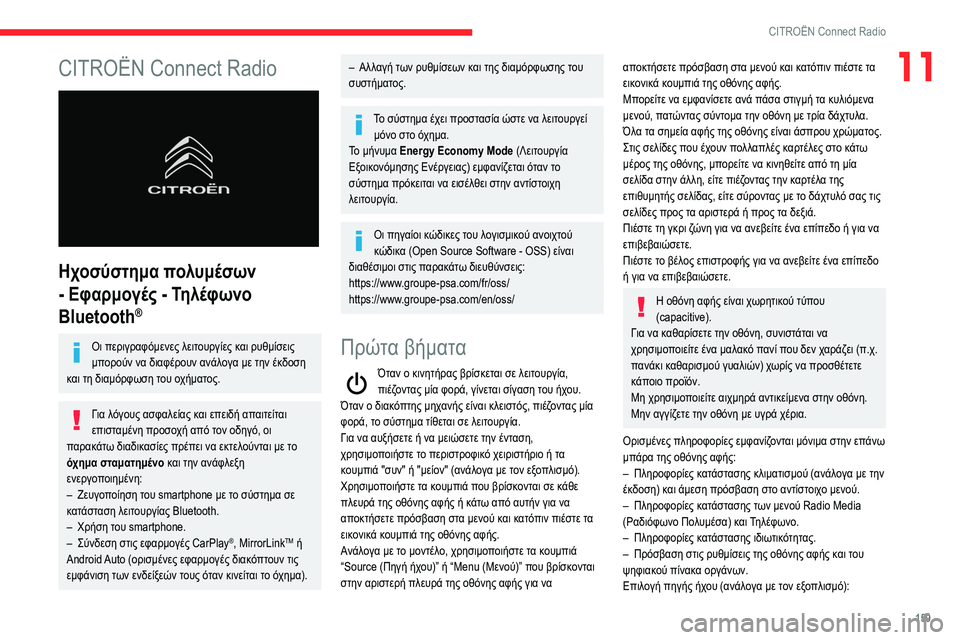
159
CITROГӢN Connect Radio
11CITROГӢN Connect Radio
О—ПҮОҝПғПҚПғП„О·ОјОұ ПҖОҝО»П…ОјОӯПғПүОҪ
- О•ПҶОұПҒОјОҝОіОӯПӮ - ОӨО·О»ОӯПҶПүОҪОҝ
Bluetooth
В®
ОҹО№ ПҖОөПҒО№ОіПҒОұПҶПҢОјОөОҪОөПӮ О»ОөО№П„ОҝП…ПҒОіОҜОөПӮ ОәОұО№ ПҒП…ОёОјОҜПғОөО№ПӮ
ОјПҖОҝПҒОҝПҚОҪ ОҪОұ ОҙО№ОұПҶОӯПҒОҝП…ОҪ ОұОҪО¬О»ОҝОіОұ ОјОө П„О·ОҪ ОӯОәОҙОҝПғО·
ОәОұО№ П„О· ОҙО№ОұОјПҢПҒПҶПүПғО· П„ОҝП… ОҝПҮО®ОјОұП„ОҝПӮ.
О“О№Оұ О»ПҢОіОҝП…ПӮ ОұПғПҶОұО»ОөОҜОұПӮ ОәОұО№ ОөПҖОөО№ОҙО® ОұПҖОұО№П„ОөОҜП„ОұО№
ОөПҖО№ПғП„ОұОјОӯОҪО· ПҖПҒОҝПғОҝПҮО® ОұПҖПҢ П„ОҝОҪ ОҝОҙО·ОіПҢ, ОҝО№
ПҖОұПҒОұОәО¬П„Пү ОҙО№ОұОҙО№ОәОұПғОҜОөПӮ ПҖПҒОӯПҖОөО№ ОҪОұ ОөОәП„ОөО»ОҝПҚОҪП„ОұО№ ОјОө П„Оҝ
ПҢПҮО·ОјОұ ПғП„ОұОјОұП„О·ОјОӯОҪОҝ ОәОұО№ П„О·ОҪ ОұОҪО¬ПҶО»ОөОҫО·
ОөОҪОөПҒОіОҝПҖОҝО№О·ОјОӯОҪО·:
вҖ“
О–ОөП…ОіОҝ
ПҖОҝОҜО·ПғО· П„ОҝП… smartphone ОјОө П„Оҝ ПғПҚПғП„О·ОјОұ ПғОө
ОәОұП„О¬ПғП„ОұПғО· О»ОөО№П„ОҝП…ПҒОіОҜОұПӮ Bluetooth.
вҖ“
О§ПҒО®ПғО· П„
ОҝП… smartphone.
вҖ“
ОЈПҚОҪОҙОөПғО· ПғП„О№ПӮ ОөПҶОұПҒОјОҝОіОӯПӮ CarPlayВ®, MirrorLinkTM О®
Android Auto (ОҝПҒО№ПғОјОӯОҪОөПӮ ОөПҶОұПҒОјОҝОіОӯПӮ ОҙО№ОұОәПҢПҖП„ОҝП…ОҪ П„О№ПӮ
ОөОјПҶО¬ОҪО№ПғО· П„ПүОҪ ОөОҪОҙОөОҜОҫОөПҺОҪ П„ОҝП…ПӮ ПҢП„ОұОҪ ОәО№ОҪОөОҜП„ОұО№ П„Оҝ ПҢПҮО·ОјОұ).
вҖ“ О‘О»О»ОұОіО® П„ПүОҪ ПҒП…ОёОјОҜПғОөПүОҪ ОәОұО№ П„О·ПӮ ОҙО№ОұОјПҢПҒПҶПүПғО·ПӮ П„ОҝП…
ПғП…ПғП„О®ОјОұП„ОҝПӮ.
ОӨОҝ ПғПҚПғП„О·ОјОұ ОӯПҮОөО№ ПҖПҒОҝПғП„ОұПғОҜОұ ПҺПғП„Оө ОҪОұ О»ОөО№П„ОҝП…ПҒОіОөОҜ ОјПҢОҪОҝ ПғП„Оҝ ПҢПҮО·ОјОұ.
ОӨОҝ ОјО®ОҪП…ОјОұ Energy Economy Mode (ОӣОөО№П„ОҝП…ПҒОіОҜОұ
О•ОҫОҝО№ОәОҝОҪПҢОјО·ПғО·ПӮ О•ОҪОӯПҒОіОөО№ОұПӮ) ОөОјПҶОұОҪОҜО¶ОөП„ОұО№ ПҢП„ОұОҪ П„Оҝ
ПғПҚПғП„О·ОјОұ ПҖПҒПҢОәОөО№П„ОұО№ ОҪОұ ОөО№ПғОӯО»ОёОөО№ ПғП„О·ОҪ ОұОҪП„ОҜПғП„ОҝО№ПҮО·
О»ОөО№П„ОҝП…ПҒОіОҜОұ.
ОҹО№ ПҖО·ОіОұОҜОҝО№ ОәПҺОҙО№ОәОөПӮ П„ОҝП… О»ОҝОіО№ПғОјО№ОәОҝПҚ ОұОҪОҝО№ПҮП„ОҝПҚ
ОәПҺОҙО№ОәОұ (Open Source Software - OSS) ОөОҜОҪОұО№
ОҙО№ОұОёОӯПғО№ОјОҝО№ ПғП„О№ПӮ ПҖОұПҒОұОәО¬П„Пү ОҙО№ОөП…ОёПҚОҪПғОөО№ПӮ:
https://www.groupe-psa.com/fr/oss/
https://www.groupe-psa.com/en/oss/
О ПҒПҺП„Оұ ОІО®ОјОұП„Оұ
ОҢП„ОұОҪ Оҝ ОәО№ОҪО·П„О®ПҒОұПӮ ОІПҒОҜПғОәОөП„ОұО№ ПғОө О»ОөО№П„ОҝП…ПҒОіОҜОұ,
ПҖО№ОӯО¶ОҝОҪП„ОұПӮ ОјОҜОұ ПҶОҝПҒО¬, ОіОҜОҪОөП„ОұО№ ПғОҜОіОұПғО· П„ОҝП… О®ПҮОҝП….
ОҢП„ОұОҪ Оҝ ОҙО№ОұОәПҢПҖП„О·ПӮ ОјО·ПҮОұОҪО®ПӮ ОөОҜОҪОұО№ ОәО»ОөО№ПғП„ПҢПӮ, ПҖО№ОӯО¶ОҝОҪП„ОұПӮ ОјОҜОұ
ПҶОҝПҒО¬, П„Оҝ ПғПҚПғП„О·ОјОұ П„ОҜОёОөП„ОұО№ ПғОө О»ОөО№П„ОҝП…ПҒОіОҜОұ.
О“О№Оұ ОҪОұ ОұП…ОҫО®ПғОөП„Оө О® ОҪОұ ОјОөО№ПҺПғОөП„Оө П„О·ОҪ ОӯОҪП„ОұПғО·,
ПҮПҒО·ПғО№ОјОҝПҖОҝО№О®ПғП„Оө П„Оҝ ПҖОөПҒО№ПғП„ПҒОҝПҶО№ОәПҢ ПҮОөО№ПҒО№ПғП„О®ПҒО№Оҝ О® П„Оұ
ОәОҝП…ОјПҖО№О¬ "ПғП…ОҪ" О® "ОјОөОҜОҝОҪ" (ОұОҪО¬О»ОҝОіОұ ОјОө П„ОҝОҪ ОөОҫОҝПҖО»О№ПғОјПҢ).
О§ПҒО·ПғО№ОјОҝПҖОҝО№О®ПғП„Оө П„Оұ ОәОҝП…ОјПҖО№О¬ ПҖОҝП… ОІПҒОҜПғОәОҝОҪП„ОұО№ ПғОө ОәО¬ОёОө
ПҖО»ОөП…ПҒО¬ П„О·ПӮ ОҝОёПҢОҪО·ПӮ ОұПҶО®ПӮ О® ОәО¬П„Пү ОұПҖПҢ ОұП…П„О®ОҪ ОіО№Оұ ОҪОұ
ОұПҖОҝОәП„О®ПғОөП„Оө ПҖПҒПҢПғОІОұПғО· ПғП„Оұ ОјОөОҪОҝПҚ ОәОұО№ ОәОұП„ПҢПҖО№ОҪ ПҖО№ОӯПғП„Оө П„Оұ
ОөО№ОәОҝОҪО№ОәО¬ ОәОҝП…ОјПҖО№О¬ П„О·ПӮ ОҝОёПҢОҪО·ПӮ ОұПҶО®ПӮ.
О‘ОҪО¬О»ОҝОіОұ ОјОө П„Оҝ ОјОҝОҪП„ОӯО»Оҝ, ПҮПҒО·ПғО№ОјОҝПҖОҝО№О®ПғП„Оө П„Оұ ОәОҝП…ОјПҖО№О¬
вҖңSource (О О·ОіО® О®ПҮОҝП…)вҖқ О® вҖңMenu (ОңОөОҪОҝПҚ)вҖқ ПҖОҝП… ОІПҒОҜПғОәОҝОҪП„ОұО№
ПғП„О·ОҪ ОұПҒО№ПғП„ОөПҒО® ПҖО»ОөП…ПҒО¬ П„О·ПӮ ОҝОёПҢОҪО·ПӮ ОұПҶО®ПӮ ОіО№Оұ ОҪОұ
ОұПҖОҝОәП„О®ПғОөП„Оө ПҖПҒПҢПғОІОұПғО· ПғП„Оұ ОјОөОҪОҝПҚ ОәОұО№ ОәОұП„ПҢПҖО№ОҪ ПҖО№ОӯПғП„Оө П„Оұ
ОөО№ОәОҝОҪО№ОәО¬ ОәОҝП…ОјПҖО№О¬ П„О·ПӮ ОҝОёПҢОҪО·ПӮ ОұПҶО®ПӮ.
ОңПҖОҝПҒОөОҜП„Оө ОҪОұ ОөОјПҶОұОҪОҜПғОөП„Оө ОұОҪО¬ ПҖО¬ПғОұ ПғП„О№ОіОјО® П„Оұ ОәП…О»О№ПҢОјОөОҪОұ
ОјОөОҪОҝПҚ, ПҖОұП„ПҺОҪП„ОұПӮ ПғПҚОҪП„ОҝОјОұ П„О·ОҪ ОҝОёПҢОҪО· ОјОө П„ПҒОҜОұ ОҙО¬ПҮП„П…О»Оұ.
ОҢО»Оұ П„Оұ ПғО·ОјОөОҜОұ ОұПҶО®ПӮ П„О·ПӮ ОҝОёПҢОҪО·ПӮ ОөОҜОҪОұО№ О¬ПғПҖПҒОҝП… ПҮПҒПҺОјОұП„ОҝПӮ.
ОЈП„О№ПӮ ПғОөО»ОҜОҙОөПӮ ПҖОҝП… ОӯПҮОҝП…ОҪ ПҖОҝО»О»ОұПҖО»ОӯПӮ ОәОұПҒП„ОӯО»ОөПӮ ПғП„Оҝ ОәО¬П„Пү
ОјОӯПҒОҝПӮ П„О·ПӮ ОҝОёПҢОҪО·ПӮ, ОјПҖОҝПҒОөОҜП„Оө ОҪОұ ОәО№ОҪО·ОёОөОҜП„Оө ОұПҖПҢ П„О· ОјОҜОұ
ПғОөО»ОҜОҙОұ ПғП„О·ОҪ О¬О»О»О·, ОөОҜП„Оө ПҖО№ОӯО¶ОҝОҪП„ОұПӮ П„О·ОҪ ОәОұПҒП„ОӯО»Оұ П„О·ПӮ
ОөПҖО№ОёП…ОјО·П„О®ПӮ ПғОөО»ОҜОҙОұПӮ, ОөОҜП„Оө ПғПҚПҒОҝОҪП„ОұПӮ ОјОө П„Оҝ ОҙО¬ПҮП„П…О»ПҢ ПғОұПӮ П„О№ПӮ
ПғОөО»ОҜОҙОөПӮ ПҖПҒОҝПӮ П„Оұ ОұПҒО№ПғП„ОөПҒО¬ О® ПҖПҒОҝПӮ П„Оұ ОҙОөОҫО№О¬.
О О№ОӯПғП„Оө П„О· ОіОәПҒО№ О¶ПҺОҪО· ОіО№Оұ ОҪОұ ОұОҪОөОІОөОҜП„Оө ОӯОҪОұ ОөПҖОҜПҖОөОҙОҝ О® ОіО№Оұ ОҪОұ
ОөПҖО№ОІОөОІОұО№ПҺПғОөП„Оө.
О О№ОӯПғП„Оө П„Оҝ ОІОӯО»ОҝПӮ ОөПҖО№ПғП„ПҒОҝПҶО®ПӮ ОіО№Оұ ОҪОұ ОұОҪОөОІОөОҜП„Оө ОӯОҪОұ ОөПҖОҜПҖОөОҙОҝ
О® ОіО№Оұ ОҪОұ ОөПҖО№ОІОөОІОұО№ПҺПғОөП„Оө.
О— ОҝОёПҢОҪО· ОұПҶО®ПӮ ОөОҜОҪОұО№ ПҮПүПҒО·П„О№ОәОҝПҚ П„ПҚПҖОҝП…
(capacitive).
О“О№Оұ ОҪОұ ОәОұОёОұПҒОҜПғОөП„Оө П„О·ОҪ ОҝОёПҢОҪО·, ПғП…ОҪО№ПғП„О¬П„ОұО№ ОҪОұ
ПҮПҒО·ПғО№ОјОҝПҖОҝО№ОөОҜП„Оө ОӯОҪОұ ОјОұО»ОұОәПҢ ПҖОұОҪОҜ ПҖОҝП… ОҙОөОҪ ПҮОұПҒО¬О¶ОөО№ (ПҖ.ПҮ.
ПҖОұОҪО¬ОәО№ ОәОұОёОұПҒО№ПғОјОҝПҚ ОіП…ОұО»О№ПҺОҪ) ПҮПүПҒОҜПӮ ОҪОұ ПҖПҒОҝПғОёОӯП„ОөП„Оө
ОәО¬ПҖОҝО№Оҝ ПҖПҒОҝПҠПҢОҪ.
ОңО· ПҮПҒО·ПғО№ОјОҝПҖОҝО№ОөОҜП„Оө ОұО№ПҮОјО·ПҒО¬ ОұОҪП„О№ОәОөОҜОјОөОҪОұ ПғП„О·ОҪ ОҝОёПҢОҪО·.
ОңО·ОҪ ОұОіОіОҜО¶ОөП„Оө П„О·ОҪ ОҝОёПҢОҪО· ОјОө П…ОіПҒО¬ ПҮОӯПҒО№Оұ.
ОҹПҒО№ПғОјОӯОҪОөПӮ ПҖО»О·ПҒОҝПҶОҝПҒОҜОөПӮ ОөОјПҶОұОҪОҜО¶ОҝОҪП„ОұО№ ОјПҢОҪО№ОјОұ ПғП„О·ОҪ ОөПҖО¬ОҪПү
ОјПҖО¬ПҒОұ П„О·ПӮ ОҝОёПҢОҪО·ПӮ ОұПҶО®ПӮ:
вҖ“
О О»О·ПҒОҝПҶОҝПҒОҜОөПӮ Оә
ОұП„О¬ПғП„ОұПғО·ПӮ ОәО»О№ОјОұП„О№ПғОјОҝПҚ (ОұОҪО¬О»ОҝОіОұ ОјОө П„О·ОҪ
ОӯОәОҙОҝПғО·) ОәОұО№ О¬ОјОөПғО· ПҖПҒПҢПғОІОұПғО· ПғП„Оҝ ОұОҪП„ОҜПғП„ОҝО№ПҮОҝ ОјОөОҪОҝПҚ.
вҖ“
О О»О·ПҒОҝПҶОҝПҒОҜОөПӮ Оә
ОұП„О¬ПғП„ОұПғО·ПӮ П„ПүОҪ ОјОөОҪОҝПҚ Radio Media
(ОЎОұОҙО№ПҢПҶПүОҪОҝ О ОҝО»П…ОјОӯПғОұ) ОәОұО№ ОӨО·О»ОӯПҶПүОҪОҝ.
вҖ“
О О»О·ПҒОҝПҶОҝПҒОҜОөПӮ Оә
ОұП„О¬ПғП„ОұПғО·ПӮ О№ОҙО№ПүП„О№ОәПҢП„О·П„ОұПӮ.
вҖ“
О ПҒПҢПғОІОұПғО· ПғП„О№ПӮ ПҒП…ОёОјОҜПғОөО№ПӮ П„О·ПӮ ОҝОёПҢОҪО·ПӮ ОұПҶО®ПӮ Оә
ОұО№ П„ОҝП…
ПҲО·ПҶО№ОұОәОҝПҚ ПҖОҜОҪОұОәОұ ОҝПҒОіО¬ОҪПүОҪ.
О•ПҖО№О»ОҝОіО® ПҖО·ОіО®ПӮ О®ПҮОҝП… (ОұОҪО¬О»ОҝОіОұ ОјОө П„ОҝОҪ ОөОҫОҝПҖО»О№ПғОјПҢ):
Page 163 of 212
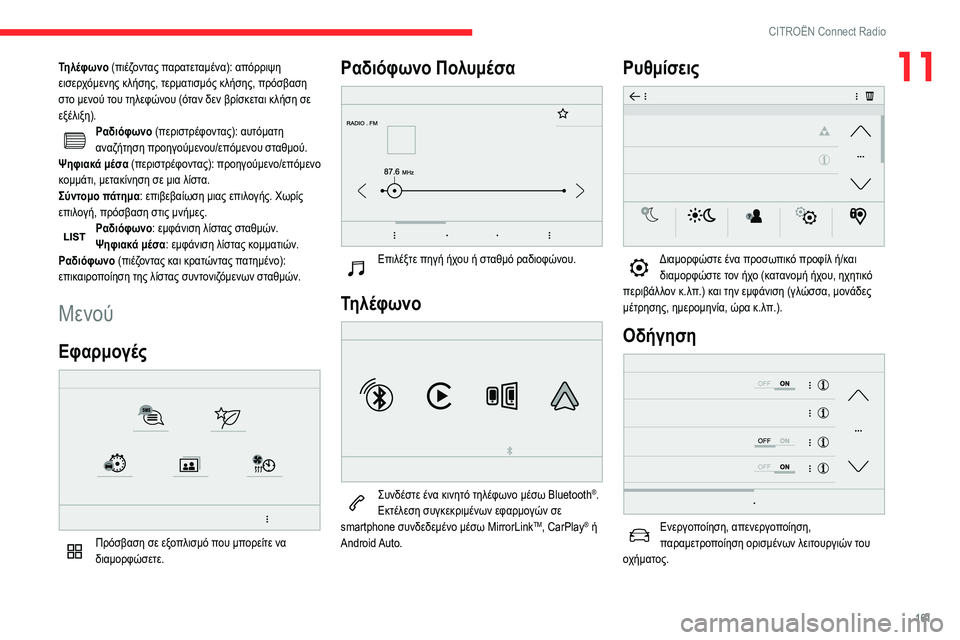
161
CITROГӢN Connect Radio
11ОӨО·О»ОӯПҶПүОҪОҝ (ПҖО№ОӯО¶ОҝОҪП„ОұПӮ ПҖОұПҒОұП„ОөП„ОұОјОӯОҪОұ): ОұПҖПҢПҒПҒО№ПҲО·
ОөО№ПғОөПҒПҮПҢОјОөОҪО·ПӮ ОәО»О®ПғО·ПӮ, П„ОөПҒОјОұП„О№ПғОјПҢПӮ ОәО»О®ПғО·ПӮ, ПҖПҒПҢПғОІОұПғО·
ПғП„Оҝ ОјОөОҪОҝПҚ П„ОҝП… П„О·О»ОөПҶПҺОҪОҝП… (ПҢП„ОұОҪ ОҙОөОҪ ОІПҒОҜПғОәОөП„ОұО№ ОәО»О®ПғО· ПғОө
ОөОҫОӯО»О№ОҫО·).
ОЎОұОҙО№ПҢПҶПүОҪОҝ (ПҖОөПҒО№ПғП„ПҒОӯПҶОҝОҪП„ОұПӮ): ОұП…П„ПҢОјОұП„О·
ОұОҪОұО¶О®П„О·ПғО· ПҖПҒОҝО·ОіОҝПҚОјОөОҪОҝП…/ОөПҖПҢОјОөОҪОҝП… ПғП„ОұОёОјОҝПҚ.
ОЁО·ПҶО№ОұОәО¬ ОјОӯПғОұ (ПҖОөПҒО№ПғП„ПҒОӯПҶОҝОҪП„ОұПӮ): ПҖПҒОҝО·ОіОҝПҚОјОөОҪОҝ/ОөПҖПҢОјОөОҪОҝ
ОәОҝОјОјО¬П„О№, ОјОөП„ОұОәОҜОҪО·ПғО· ПғОө ОјО№Оұ О»ОҜПғП„Оұ.
ОЈПҚОҪП„ОҝОјОҝ ПҖО¬П„О·ОјОұ : ОөПҖО№ОІОөОІОұОҜПүПғО· ОјО№ОұПӮ ОөПҖО№О»ОҝОіО®ПӮ. О§ПүПҒОҜПӮ
ОөПҖО№О»ОҝОіО®, ПҖПҒПҢПғОІОұПғО· ПғП„О№ПӮ ОјОҪО®ОјОөПӮ.
ОЎОұОҙО№ПҢПҶПүОҪОҝ: ОөОјПҶО¬ОҪО№ПғО· О»ОҜПғП„ОұПӮ ПғП„ОұОёОјПҺОҪ.
ОЁО·ПҶО№ОұОәО¬ ОјОӯПғОұ: ОөОјПҶО¬ОҪО№ПғО· О»ОҜПғП„ОұПӮ ОәОҝОјОјОұП„О№ПҺОҪ.
ОЎОұОҙО№ПҢПҶПүОҪОҝ (ПҖО№ОӯО¶ОҝОҪП„ОұПӮ ОәОұО№ ОәПҒОұП„ПҺОҪП„ОұПӮ ПҖОұП„О·ОјОӯОҪОҝ):
ОөПҖО№ОәОұО№ПҒОҝПҖОҝОҜО·ПғО· П„О·ПӮ О»ОҜПғП„ОұПӮ ПғП…ОҪП„ОҝОҪО№О¶ПҢОјОөОҪПүОҪ ПғП„ОұОёОјПҺОҪ.
ОңОөОҪОҝПҚ
О•ПҶОұПҒОјОҝОіОӯПӮ
О ПҒПҢПғОІОұПғО· ПғОө ОөОҫОҝПҖО»О№ПғОјПҢ ПҖОҝП… ОјПҖОҝПҒОөОҜП„Оө ОҪОұ
ОҙО№ОұОјОҝПҒПҶПҺПғОөП„Оө.
ОЎОұОҙО№ПҢПҶПүОҪОҝ О ОҝО»П…ОјОӯПғОұ
О•ПҖО№О»ОӯОҫП„Оө ПҖО·ОіО® О®ПҮОҝП… О® ПғП„ОұОёОјПҢ ПҒОұОҙО№ОҝПҶПҺОҪОҝП….
ОӨО·О»ОӯПҶПүОҪОҝ
ОЈП…ОҪОҙОӯПғП„Оө ОӯОҪОұ ОәО№ОҪО·П„ПҢ П„О·О»ОӯПҶПүОҪОҝ ОјОӯПғПү BluetoothВ®.
О•ОәП„ОӯО»ОөПғО· ПғП…ОіОәОөОәПҒО№ОјОӯОҪПүОҪ ОөПҶОұПҒОјОҝОіПҺОҪ ПғОө
smartphone ПғП…ОҪОҙОөОҙОөОјОӯОҪОҝ ОјОӯПғПү MirrorLink
TM, CarPlayВ® О®
Android Auto.
ОЎП…ОёОјОҜПғОөО№ПӮ
О”О№ОұОјОҝПҒПҶПҺПғП„Оө ОӯОҪОұ ПҖПҒОҝПғПүПҖО№ОәПҢ ПҖПҒОҝПҶОҜО» О®/ОәОұО№ ОҙО№ОұОјОҝПҒПҶПҺПғП„Оө П„ОҝОҪ О®ПҮОҝ (ОәОұП„ОұОҪОҝОјО® О®ПҮОҝП…, О·ПҮО·П„О№ОәПҢ
ПҖОөПҒО№ОІО¬О»О»ОҝОҪ Оә.О»ПҖ.) ОәОұО№ П„О·ОҪ ОөОјПҶО¬ОҪО№ПғО· (ОіО»ПҺПғПғОұ, ОјОҝОҪО¬ОҙОөПӮ
ОјОӯП„ПҒО·ПғО·ПӮ, О·ОјОөПҒОҝОјО·ОҪОҜОұ, ПҺПҒОұ Оә.О»ПҖ.).
ОҹОҙО®ОіО·ПғО·
О•ОҪОөПҒОіОҝПҖОҝОҜО·ПғО·, ОұПҖОөОҪОөПҒОіОҝПҖОҝОҜО·ПғО·,
ПҖОұПҒОұОјОөП„ПҒОҝПҖОҝОҜО·ПғО· ОҝПҒО№ПғОјОӯОҪПүОҪ О»ОөО№П„ОҝП…ПҒОіО№ПҺОҪ П„ОҝП…
ОҝПҮО®ОјОұП„ОҝПӮ.
Page 164 of 212
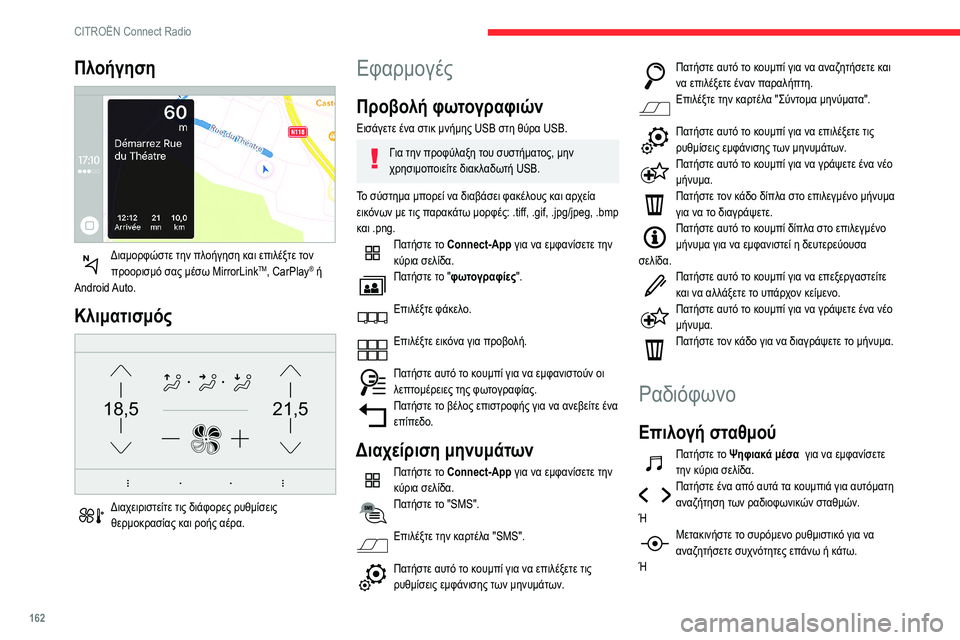
162
CITROГӢN Connect Radio
О О»ОҝО®ОіО·ПғО·
О”О№ОұОјОҝПҒПҶПҺПғП„Оө П„О·ОҪ ПҖО»ОҝО®ОіО·ПғО· ОәОұО№ ОөПҖО№О»ОӯОҫП„Оө П„ОҝОҪ ПҖПҒОҝОҝПҒО№ПғОјПҢ ПғОұПӮ ОјОӯПғПү MirrorLinkTM, CarPlayВ® О®
Android Auto.
ОҡО»О№ОјОұП„О№ПғОјПҢПӮ
21,518,5
О”О№ОұПҮОөО№ПҒО№ПғП„ОөОҜП„Оө П„О№ПӮ ОҙО№О¬ПҶОҝПҒОөПӮ ПҒП…ОёОјОҜПғОөО№ПӮ ОёОөПҒОјОҝОәПҒОұПғОҜОұПӮ ОәОұО№ ПҒОҝО®ПӮ ОұОӯПҒОұ.
О•ПҶОұПҒОјОҝОіОӯПӮ
О ПҒОҝОІОҝО»О® ПҶПүП„ОҝОіПҒОұПҶО№ПҺОҪ
О•О№ПғО¬ОіОөП„Оө ОӯОҪОұ ПғП„О№Оә ОјОҪО®ОјО·ПӮ USB ПғП„О· ОёПҚПҒОұ USB.
О“О№Оұ П„О·ОҪ ПҖПҒОҝПҶПҚО»ОұОҫО· П„ОҝП… ПғП…ПғП„О®ОјОұП„ОҝПӮ, ОјО·ОҪ
ПҮПҒО·ПғО№ОјОҝПҖОҝО№ОөОҜП„Оө ОҙО№ОұОәО»ОұОҙПүП„О® USB.
ОӨОҝ ПғПҚПғП„О·ОјОұ ОјПҖОҝПҒОөОҜ ОҪОұ ОҙО№ОұОІО¬ПғОөО№ ПҶОұОәОӯО»ОҝП…ПӮ ОәОұО№ ОұПҒПҮОөОҜОұ
ОөО№ОәПҢОҪПүОҪ ОјОө П„О№ПӮ ПҖОұПҒОұОәО¬П„Пү ОјОҝПҒПҶОӯПӮ: .tiff, .gif, .jpg/jpeg, .bmp
ОәОұО№ .png.
О ОұП„О®ПғП„Оө П„Оҝ Connect-App ОіО№Оұ ОҪОұ ОөОјПҶОұОҪОҜПғОөП„Оө П„О·ОҪ
ОәПҚПҒО№Оұ ПғОөО»ОҜОҙОұ.
О ОұП„О®ПғП„Оө П„Оҝ "ПҶПүП„ОҝОіПҒОұПҶОҜОөПӮ ".
О•ПҖО№О»ОӯОҫП„Оө ПҶО¬ОәОөО»Оҝ.
О•ПҖО№О»ОӯОҫП„Оө ОөО№ОәПҢОҪОұ ОіО№Оұ ПҖПҒОҝОІОҝО»О®.
О ОұП„О®ПғП„Оө ОұП…П„ПҢ П„Оҝ ОәОҝП…ОјПҖОҜ ОіО№Оұ ОҪОұ ОөОјПҶОұОҪО№ПғП„ОҝПҚОҪ ОҝО№
О»ОөПҖП„ОҝОјОӯПҒОөО№ОөПӮ П„О·ПӮ ПҶПүП„ОҝОіПҒОұПҶОҜОұПӮ.
О ОұП„О®ПғП„Оө П„Оҝ ОІОӯО»ОҝПӮ ОөПҖО№ПғП„ПҒОҝПҶО®ПӮ ОіО№Оұ ОҪОұ ОұОҪОөОІОөОҜП„Оө ОӯОҪОұ
ОөПҖОҜПҖОөОҙОҝ.
О”О№ОұПҮОөОҜПҒО№ПғО· ОјО·ОҪП…ОјО¬П„ПүОҪ
О ОұП„О®ПғП„Оө П„Оҝ Connect-App ОіО№Оұ ОҪОұ ОөОјПҶОұОҪОҜПғОөП„Оө П„О·ОҪ
ОәПҚПҒО№Оұ ПғОөО»ОҜОҙОұ.
О ОұП„О®ПғП„Оө П„Оҝ "SMS".
О•ПҖО№О»ОӯОҫП„Оө П„О·ОҪ ОәОұПҒП„ОӯО»Оұ "SMS".
О ОұП„О®ПғП„Оө ОұП…П„ПҢ П„Оҝ ОәОҝП…ОјПҖОҜ ОіО№Оұ ОҪОұ ОөПҖО№О»ОӯОҫОөП„Оө П„О№ПӮ
ПҒП…ОёОјОҜПғОөО№ПӮ ОөОјПҶО¬ОҪО№ПғО·ПӮ П„ПүОҪ ОјО·ОҪП…ОјО¬П„ПүОҪ.
О ОұП„О®ПғП„Оө ОұП…П„ПҢ П„Оҝ ОәОҝП…ОјПҖОҜ ОіО№Оұ ОҪОұ ОұОҪОұО¶О·П„О®ПғОөП„Оө ОәОұО№
ОҪОұ ОөПҖО№О»ОӯОҫОөП„Оө ОӯОҪОұОҪ ПҖОұПҒОұО»О®ПҖП„О·.
О•ПҖО№О»ОӯОҫП„Оө П„О·ОҪ ОәОұПҒП„ОӯО»Оұ "ОЈПҚОҪП„ОҝОјОұ ОјО·ОҪПҚОјОұП„Оұ".
О ОұП„О®ПғП„Оө ОұП…П„ПҢ П„Оҝ ОәОҝП…ОјПҖОҜ ОіО№Оұ ОҪОұ ОөПҖО№О»ОӯОҫОөП„Оө П„О№ПӮ
ПҒП…ОёОјОҜПғОөО№ПӮ ОөОјПҶО¬ОҪО№ПғО·ПӮ П„ПүОҪ ОјО·ОҪП…ОјО¬П„ПүОҪ.
О ОұП„О®ПғП„Оө ОұП…П„ПҢ П„Оҝ ОәОҝП…ОјПҖОҜ ОіО№Оұ ОҪОұ ОіПҒО¬ПҲОөП„Оө ОӯОҪОұ ОҪОӯОҝ
ОјО®ОҪП…ОјОұ.
О ОұП„О®ПғП„Оө П„ОҝОҪ ОәО¬ОҙОҝ ОҙОҜПҖО»Оұ ПғП„Оҝ ОөПҖО№О»ОөОіОјОӯОҪОҝ ОјО®ОҪП…ОјОұ
ОіО№Оұ ОҪОұ П„Оҝ ОҙО№ОұОіПҒО¬ПҲОөП„Оө.
О ОұП„О®ПғП„Оө ОұП…П„ПҢ П„Оҝ ОәОҝП…ОјПҖОҜ ОҙОҜПҖО»Оұ ПғП„Оҝ ОөПҖО№О»ОөОіОјОӯОҪОҝ
ОјО®ОҪП…ОјОұ ОіО№Оұ ОҪОұ ОөОјПҶОұОҪО№ПғП„ОөОҜ О· ОҙОөП…П„ОөПҒОөПҚОҝП…ПғОұ
ПғОөО»ОҜОҙОұ.
О ОұП„О®ПғП„Оө ОұП…П„ПҢ П„Оҝ ОәОҝП…ОјПҖОҜ ОіО№Оұ ОҪОұ ОөПҖОөОҫОөПҒОіОұПғП„ОөОҜП„Оө
ОәОұО№ ОҪОұ ОұО»О»О¬ОҫОөП„Оө П„Оҝ П…ПҖО¬ПҒПҮОҝОҪ ОәОөОҜОјОөОҪОҝ.
О ОұП„О®ПғП„Оө ОұП…П„ПҢ П„Оҝ ОәОҝП…ОјПҖОҜ ОіО№Оұ ОҪОұ ОіПҒО¬ПҲОөП„Оө ОӯОҪОұ ОҪОӯОҝ
ОјО®ОҪП…ОјОұ.
О ОұП„О®ПғП„Оө П„ОҝОҪ ОәО¬ОҙОҝ ОіО№Оұ ОҪОұ ОҙО№ОұОіПҒО¬ПҲОөП„Оө П„Оҝ ОјО®ОҪП…ОјОұ.
ОЎОұОҙО№ПҢПҶПүОҪОҝ
О•ПҖО№О»ОҝОіО® ПғП„ОұОёОјОҝПҚ
О ОұП„О®ПғП„Оө П„Оҝ ОЁО·ПҶО№ОұОәО¬ ОјОӯПғОұ ОіО№Оұ ОҪОұ ОөОјПҶОұОҪОҜПғОөП„Оө
П„О·ОҪ ОәПҚПҒО№Оұ ПғОөО»ОҜОҙОұ.
О ОұП„О®ПғП„Оө ОӯОҪОұ ОұПҖПҢ ОұП…П„О¬ П„Оұ ОәОҝП…ОјПҖО№О¬ ОіО№Оұ ОұП…П„ПҢОјОұП„О·
ОұОҪОұО¶О®П„О·ПғО· П„ПүОҪ ПҒОұОҙО№ОҝПҶПүОҪО№ОәПҺОҪ ПғП„ОұОёОјПҺОҪ.
Оү
ОңОөП„ОұОәО№ОҪО®ПғП„Оө П„Оҝ ПғП…ПҒПҢОјОөОҪОҝ ПҒП…ОёОјО№ПғП„О№ОәПҢ ОіО№Оұ ОҪОұ
ОұОҪОұО¶О·П„О®ПғОөП„Оө ПғП…ПҮОҪПҢП„О·П„ОөПӮ ОөПҖО¬ОҪПү О® ОәО¬П„Пү.
Оү
Page 168 of 212
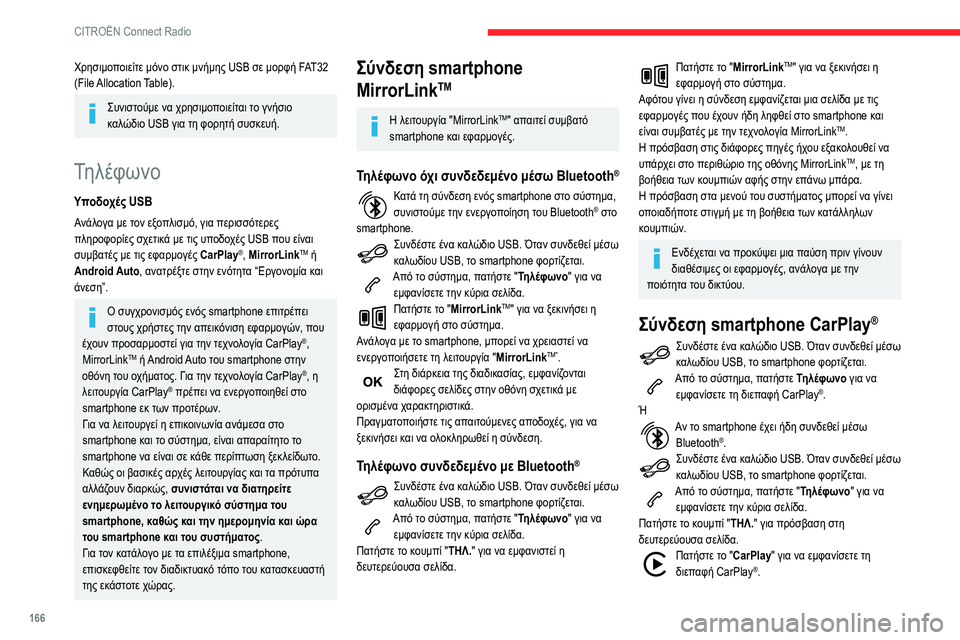
166
CITROГӢN Connect Radio
О§ПҒО·ПғО№ОјОҝПҖОҝО№ОөОҜП„Оө ОјПҢОҪОҝ ПғП„О№Оә ОјОҪО®ОјО·ПӮ USB ПғОө ОјОҝПҒПҶО® FAT32
(File Allocation Table).
ОЈП…ОҪО№ПғП„ОҝПҚОјОө ОҪОұ ПҮПҒО·ПғО№ОјОҝПҖОҝО№ОөОҜП„ОұО№ П„Оҝ ОіОҪО®ПғО№Оҝ
ОәОұО»ПҺОҙО№Оҝ USB ОіО№Оұ П„О· ПҶОҝПҒО·П„О® ПғП…ПғОәОөП…О®.
ОӨО·О»ОӯПҶПүОҪОҝ
ОҘПҖОҝОҙОҝПҮОӯПӮ USB
О‘ОҪО¬О»ОҝОіОұ ОјОө П„ОҝОҪ ОөОҫОҝПҖО»О№ПғОјПҢ, ОіО№Оұ ПҖОөПҒО№ПғПғПҢП„ОөПҒОөПӮ
ПҖО»О·ПҒОҝПҶОҝПҒОҜОөПӮ ПғПҮОөП„О№ОәО¬ ОјОө П„О№ПӮ П…ПҖОҝОҙОҝПҮОӯПӮ USB ПҖОҝП… ОөОҜОҪОұО№
ПғП…ОјОІОұП„ОӯПӮ ОјОө П„О№ПӮ ОөПҶОұПҒОјОҝОіОӯПӮ CarPlay
В®, MirrorLinkTM О®
Android Auto, ОұОҪОұП„ПҒОӯОҫП„Оө ПғП„О·ОҪ ОөОҪПҢП„О·П„Оұ вҖңО•ПҒОіОҝОҪОҝОјОҜОұ ОәОұО№
О¬ОҪОөПғО·вҖқ.
Оҹ ПғП…ОіПҮПҒОҝОҪО№ПғОјПҢПӮ ОөОҪПҢПӮ smartphone ОөПҖО№П„ПҒОӯПҖОөО№
ПғП„ОҝП…ПӮ ПҮПҒО®ПғП„ОөПӮ П„О·ОҪ ОұПҖОөО№ОәПҢОҪО№ПғО· ОөПҶОұПҒОјОҝОіПҺОҪ, ПҖОҝП…
ОӯПҮОҝП…ОҪ ПҖПҒОҝПғОұПҒОјОҝПғП„ОөОҜ ОіО№Оұ П„О·ОҪ П„ОөПҮОҪОҝО»ОҝОіОҜОұ CarPlay
В®,
MirrorLinkTM О® Android Auto П„ОҝП… smartphone ПғП„О·ОҪ
ОҝОёПҢОҪО· П„
ОҝП… ОҝПҮО®ОјОұП„ОҝПӮ. О“О№Оұ П„О·ОҪ П„ОөПҮОҪОҝО»ОҝОіОҜОұ CarPlayВ®, О·
О»ОөО№П„ОҝП…ПҒОіОҜОұ CarPlayВ® ПҖПҒОӯПҖОөО№ ОҪОұ ОөОҪОөПҒОіОҝПҖОҝО№О·ОёОөОҜ ПғП„Оҝ
smartphone ОөОә П„ПүОҪ ПҖПҒОҝП„ОӯПҒПүОҪ.
О“О№Оұ ОҪОұ О»ОөО№П„ОҝП…ПҒОіОөОҜ О· ОөПҖО№ОәОҝО№ОҪПүОҪОҜОұ ОұОҪО¬ОјОөПғОұ ПғП„Оҝ
smartphone ОәОұО№ П„Оҝ ПғПҚПғП„О·ОјОұ, ОөОҜОҪОұО№ ОұПҖОұПҒОұОҜП„О·П„Оҝ П„Оҝ
smartphone ОҪОұ ОөОҜОҪОұО№ ПғОө ОәО¬ОёОө ПҖОөПҒОҜПҖП„ПүПғО· ОҫОөОәО»ОөОҜОҙПүП„Оҝ.
ОҡОұОёПҺПӮ ОҝО№ ОІОұПғО№ОәОӯПӮ ОұПҒПҮОӯПӮ О»ОөО№П„ОҝП…ПҒОіОҜОұПӮ ОәОұО№ П„Оұ ПҖПҒПҢП„П…ПҖОұ
ОұО»О»О¬О¶ОҝП…ОҪ ОҙО№ОұПҒОәПҺПӮ, ПғП…ОҪО№ПғП„О¬П„ОұО№ ОҪОұ ОҙО№ОұП„О·ПҒОөОҜП„Оө
ОөОҪО·ОјОөПҒПүОјОӯОҪОҝ П„Оҝ О»ОөО№П„ОҝП…ПҒОіО№ОәПҢ ПғПҚПғП„О·ОјОұ П„ОҝП…
smartphone, ОәОұОёПҺПӮ ОәОұО№ П„О·ОҪ О·ОјОөПҒОҝОјО·ОҪОҜОұ ОәОұО№ ПҺПҒОұ
П„ОҝП… smartphone ОәОұО№ П„ОҝП… ПғП…ПғП„О®ОјОұП„ОҝПӮ.
О“О№Оұ П„ОҝОҪ ОәОұП„О¬О»ОҝОіОҝ ОјОө П„Оұ ОөПҖО№О»ОӯОҫО№ОјОұ smartphone,
ОөПҖО№ПғОәОөПҶОёОөОҜП„Оө П„ОҝОҪ ОҙО№ОұОҙО№ОәП„П…ОұОәПҢ П„ПҢПҖОҝ П„ОҝП… ОәОұП„ОұПғОәОөП…ОұПғП„О®
П„О·ПӮ ОөОәО¬ПғП„ОҝП„Оө ПҮПҺПҒОұПӮ.
ОЈПҚОҪОҙОөПғО· smartphone
MirrorLink
TM
О— О»ОөО№П„ОҝП…ПҒОіОҜОұ "MirrorLinkTM" ОұПҖОұО№П„ОөОҜ ПғП…ОјОІОұП„ПҢ
smartphone ОәОұО№ ОөПҶОұПҒОјОҝОіОӯПӮ.
ОӨО·О»ОӯПҶПүОҪОҝ ПҢПҮО№ ПғП…ОҪОҙОөОҙОөОјОӯОҪОҝ ОјОӯПғПү BluetoothВ®
ОҡОұП„О¬ П„О· ПғПҚОҪОҙОөПғО· ОөОҪПҢПӮ smartphone ПғП„Оҝ ПғПҚПғП„О·ОјОұ,
ПғП…ОҪО№ПғП„ОҝПҚОјОө П„О·ОҪ ОөОҪОөПҒОіОҝПҖОҝОҜО·ПғО· П„ОҝП… BluetoothВ® ПғП„Оҝ
smartphone.
ОЈП…ОҪОҙОӯПғП„Оө ОӯОҪОұ ОәОұО»ПҺОҙО№Оҝ USB. ОҢП„ОұОҪ ПғП…ОҪОҙОөОёОөОҜ ОјОӯПғПү
ОәОұО»ПүОҙОҜОҝП… USB, П„Оҝ smartphone ПҶОҝПҒП„ОҜО¶ОөП„ОұО№.
О‘ПҖПҢ П„Оҝ ПғПҚПғП„О·ОјОұ, ПҖОұП„О®ПғП„Оө "ОӨО·О»ОӯПҶПүОҪОҝ" ОіО№Оұ ОҪОұ ОөОјПҶОұОҪОҜПғОөП„Оө П„О·ОҪ ОәПҚПҒО№Оұ ПғОөО»ОҜОҙОұ.
О ОұП„О®ПғП„Оө П„Оҝ "MirrorLinkTM" ОіО№Оұ ОҪОұ ОҫОөОәО№ОҪО®ПғОөО№ О·
ОөПҶОұПҒОјОҝОіО® ПғП„Оҝ ПғПҚПғП„О·ОјОұ.
О‘ОҪО¬О»ОҝОіОұ ОјОө П„Оҝ smartphone, ОјПҖОҝПҒОөОҜ ОҪОұ ПҮПҒОөО№ОұПғП„ОөОҜ ОҪОұ
ОөОҪОөПҒОіОҝПҖОҝО№О®ПғОөП„Оө П„О· О»ОөО№П„ОҝП…ПҒОіОҜОұ "MirrorLink
TM".ОЈП„О· ОҙО№О¬ПҒОәОөО№Оұ П„О·ПӮ ОҙО№ОұОҙО№ОәОұПғОҜОұПӮ, ОөОјПҶОұОҪОҜО¶ОҝОҪП„ОұО№
ОҙО№О¬ПҶОҝПҒОөПӮ ПғОөО»ОҜОҙОөПӮ ПғП„О·ОҪ ОҝОёПҢОҪО· ПғПҮОөП„О№ОәО¬ ОјОө
ОҝПҒО№ПғОјОӯОҪОұ ПҮОұПҒОұОәП„О·ПҒО№ПғП„О№ОәО¬.
О ПҒОұОіОјОұП„ОҝПҖОҝО№О®ПғП„Оө П„О№ПӮ ОұПҖОұО№П„ОҝПҚОјОөОҪОөПӮ ОұПҖОҝОҙОҝПҮОӯПӮ, ОіО№Оұ ОҪОұ
ОҫОөОәО№ОҪО®ПғОөО№ ОәОұО№ ОҪОұ ОҝО»ОҝОәО»О·ПҒПүОёОөОҜ О· ПғПҚОҪОҙОөПғО·.
ОӨО·О»ОӯПҶПүОҪОҝ ПғП…ОҪОҙОөОҙОөОјОӯОҪОҝ ОјОө BluetoothВ®
ОЈП…ОҪОҙОӯПғП„Оө ОӯОҪОұ ОәОұО»ПҺОҙО№Оҝ USB. ОҢП„ОұОҪ ПғП…ОҪОҙОөОёОөОҜ ОјОӯПғПү
ОәОұО»ПүОҙОҜОҝП… USB, П„Оҝ smartphone ПҶОҝПҒП„ОҜО¶ОөП„ОұО№.
О‘ПҖПҢ П„Оҝ ПғПҚПғП„О·ОјОұ, ПҖОұП„О®ПғП„Оө "ОӨО·О»ОӯПҶПүОҪОҝ" ОіО№Оұ ОҪОұ ОөОјПҶОұОҪОҜПғОөП„Оө П„О·ОҪ ОәПҚПҒО№Оұ ПғОөО»ОҜОҙОұ.
О ОұП„О®ПғП„Оө П„Оҝ ОәОҝП…ОјПҖОҜ "ОӨО—Оӣ." ОіО№Оұ ОҪОұ ОөОјПҶОұОҪО№ПғП„ОөОҜ О·
ОҙОөП…П„ОөПҒОөПҚОҝП…ПғОұ ПғОөО»ОҜОҙОұ.
О ОұП„О®ПғП„Оө П„Оҝ "MirrorLinkTM" ОіО№Оұ ОҪОұ ОҫОөОәО№ОҪО®ПғОөО№ О·
ОөПҶОұПҒОјОҝОіО® ПғП„Оҝ ПғПҚПғП„О·ОјОұ.
О‘ПҶПҢП„ОҝП… ОіОҜОҪОөО№ О· ПғПҚОҪОҙОөПғО· ОөОјПҶОұОҪОҜО¶ОөП„ОұО№ ОјО№Оұ ПғОөО»ОҜОҙОұ ОјОө П„О№ПӮ
ОөПҶОұПҒОјОҝОіОӯПӮ ПҖОҝП… ОӯПҮОҝП…ОҪ О®ОҙО· О»О·ПҶОёОөОҜ ПғП„Оҝ smartphone ОәОұО№
ОөОҜОҪОұО№ ПғП…ОјОІОұП„ОӯПӮ ОјОө П„О·ОҪ П„ОөПҮОҪОҝО»ОҝОіОҜОұ MirrorLink
TM.
О— ПҖПҒПҢПғОІОұПғО· ПғП„О№ПӮ ОҙО№О¬ПҶОҝПҒОөПӮ ПҖО·ОіОӯПӮ О®ПҮОҝП… ОөОҫОұОәОҝО»ОҝП…ОёОөОҜ ОҪОұ
П…ПҖО¬ПҒПҮОөО№ ПғП„Оҝ ПҖОөПҒО№ОёПҺПҒО№Оҝ П„О·ПӮ ОҝОёПҢОҪО·ПӮ MirrorLink
TM, ОјОө П„О·
ОІОҝО®ОёОөО№Оұ П„ПүОҪ ОәОҝП…ОјПҖО№ПҺОҪ ОұПҶО®ПӮ ПғП„О·ОҪ ОөПҖО¬ОҪПү ОјПҖО¬ПҒОұ.
О— ПҖПҒПҢПғОІОұПғО· ПғП„Оұ ОјОөОҪОҝПҚ П„ОҝП… ПғП…ПғП„О®ОјОұП„ОҝПӮ ОјПҖОҝПҒОөОҜ ОҪОұ ОіОҜОҪОөО№
ОҝПҖОҝО№ОұОҙО®ПҖОҝП„Оө ПғП„О№ОіОјО® ОјОө П„О· ОІОҝО®ОёОөО№Оұ П„ПүОҪ ОәОұП„О¬О»О»О·О»ПүОҪ
ОәОҝП…ОјПҖО№ПҺОҪ.
О•ОҪОҙОӯПҮОөП„ОұО№ ОҪОұ ПҖПҒОҝОәПҚПҲОөО№ ОјО№Оұ ПҖОұПҚПғО· ПҖПҒО№ОҪ ОіОҜОҪОҝП…ОҪ
ОҙО№ОұОёОӯПғО№ОјОөПӮ ОҝО№ ОөПҶОұПҒОјОҝОіОӯПӮ, ОұОҪО¬О»ОҝОіОұ ОјОө П„О·ОҪ
ПҖОҝО№ПҢП„О·П„Оұ П„ОҝП… ОҙО№ОәП„ПҚОҝП….
ОЈПҚОҪОҙОөПғО· smartphone CarPlayВ®
ОЈП…ОҪОҙОӯПғП„Оө ОӯОҪОұ ОәОұО»ПҺОҙО№Оҝ USB. ОҢП„ОұОҪ ПғП…ОҪОҙОөОёОөОҜ ОјОӯПғПү
ОәОұО»ПүОҙОҜОҝП… USB, П„Оҝ smartphone ПҶОҝПҒП„ОҜО¶ОөП„ОұО№.
О‘ПҖПҢ П„Оҝ ПғПҚПғП„О·ОјОұ, ПҖОұП„О®ПғП„Оө ОӨО·О»ОӯПҶПүОҪОҝ ОіО№Оұ ОҪОұ ОөОјПҶОұОҪОҜПғОөП„Оө П„О· ОҙО№ОөПҖОұПҶО® CarPlayВ®.
Оү
О‘ОҪ П„Оҝ smartphone ОӯПҮОөО№ О®ОҙО· ПғП…ОҪОҙОөОёОөОҜ ОјОӯПғПү BluetoothВ®.ОЈП…ОҪОҙОӯПғП„Оө ОӯОҪОұ ОәОұО»ПҺОҙО№Оҝ USB. ОҢП„ОұОҪ ПғП…ОҪОҙОөОёОөОҜ ОјОӯПғПү
ОәОұО»ПүОҙОҜОҝП… USB, П„Оҝ smartphone ПҶОҝПҒП„ОҜО¶ОөП„ОұО№.
О‘ПҖПҢ П„Оҝ ПғПҚПғП„О·ОјОұ, ПҖОұП„О®ПғП„Оө "ОӨО·О»ОӯПҶПүОҪОҝ" ОіО№Оұ ОҪОұ ОөОјПҶОұОҪОҜПғОөП„Оө П„О·ОҪ ОәПҚПҒО№Оұ ПғОөО»ОҜОҙОұ.
О ОұП„О®ПғП„Оө П„Оҝ ОәОҝП…ОјПҖОҜ "ОӨО—Оӣ." ОіО№Оұ ПҖПҒПҢПғОІОұПғО· ПғП„О·
ОҙОөП…П„ОөПҒОөПҚОҝП…ПғОұ ПғОөО»ОҜОҙОұ.
О ОұП„О®ПғП„Оө П„Оҝ "CarPlay " ОіО№Оұ ОҪОұ ОөОјПҶОұОҪОҜПғОөП„Оө П„О·
ОҙО№ОөПҖОұПҶО® CarPlayВ®.
Page 175 of 212
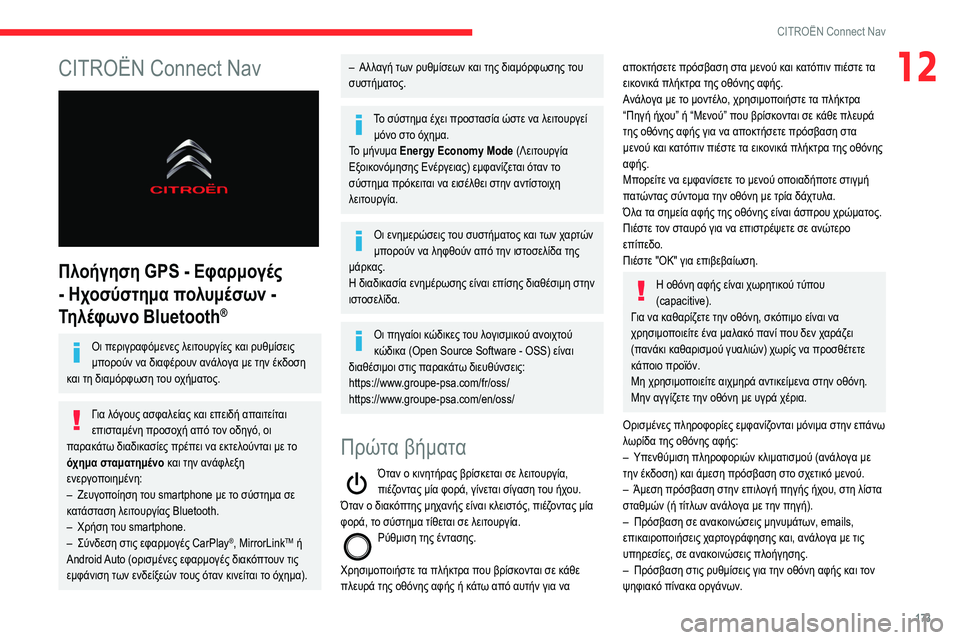
173
CITROГӢN Connect Nav
12CITROГӢN Connect Nav
О О»ОҝО®ОіО·ПғО· GPS - О•ПҶОұПҒОјОҝОіОӯПӮ
- О—ПҮОҝПғПҚПғП„О·ОјОұ ПҖОҝО»П…ОјОӯПғПүОҪ -
ОӨО·О»ОӯПҶПүОҪОҝ Bluetooth
В®
ОҹО№ ПҖОөПҒО№ОіПҒОұПҶПҢОјОөОҪОөПӮ О»ОөО№П„ОҝП…ПҒОіОҜОөПӮ ОәОұО№ ПҒП…ОёОјОҜПғОөО№ПӮ
ОјПҖОҝПҒОҝПҚОҪ ОҪОұ ОҙО№ОұПҶОӯПҒОҝП…ОҪ ОұОҪО¬О»ОҝОіОұ ОјОө П„О·ОҪ ОӯОәОҙОҝПғО·
ОәОұО№ П„О· ОҙО№ОұОјПҢПҒПҶПүПғО· П„ОҝП… ОҝПҮО®ОјОұП„ОҝПӮ.
О“О№Оұ О»ПҢОіОҝП…ПӮ ОұПғПҶОұО»ОөОҜОұПӮ ОәОұО№ ОөПҖОөО№ОҙО® ОұПҖОұО№П„ОөОҜП„ОұО№
ОөПҖО№ПғП„ОұОјОӯОҪО· ПҖПҒОҝПғОҝПҮО® ОұПҖПҢ П„ОҝОҪ ОҝОҙО·ОіПҢ, ОҝО№
ПҖОұПҒОұОәО¬П„Пү ОҙО№ОұОҙО№ОәОұПғОҜОөПӮ ПҖПҒОӯПҖОөО№ ОҪОұ ОөОәП„ОөО»ОҝПҚОҪП„ОұО№ ОјОө П„Оҝ
ПҢПҮО·ОјОұ ПғП„ОұОјОұП„О·ОјОӯОҪОҝ ОәОұО№ П„О·ОҪ ОұОҪО¬ПҶО»ОөОҫО·
ОөОҪОөПҒОіОҝПҖОҝО№О·ОјОӯОҪО·:
вҖ“
О–ОөП…ОіОҝ
ПҖОҝОҜО·ПғО· П„ОҝП… smartphone ОјОө П„Оҝ ПғПҚПғП„О·ОјОұ ПғОө
ОәОұП„О¬ПғП„ОұПғО· О»ОөО№П„ОҝП…ПҒОіОҜОұПӮ Bluetooth.
вҖ“
О§ПҒО®ПғО· П„
ОҝП… smartphone.
вҖ“
ОЈПҚОҪОҙОөПғО· ПғП„О№ПӮ ОөПҶОұПҒОјОҝОіОӯПӮ CarPlayВ®, MirrorLinkTM О®
Android Auto (ОҝПҒО№ПғОјОӯОҪОөПӮ ОөПҶОұПҒОјОҝОіОӯПӮ ОҙО№ОұОәПҢПҖП„ОҝП…ОҪ П„О№ПӮ
ОөОјПҶО¬ОҪО№ПғО· П„ПүОҪ ОөОҪОҙОөОҜОҫОөПҺОҪ П„ОҝП…ПӮ ПҢП„ОұОҪ ОәО№ОҪОөОҜП„ОұО№ П„Оҝ ПҢПҮО·ОјОұ).
вҖ“ О‘О»О»ОұОіО® П„ПүОҪ ПҒП…ОёОјОҜПғОөПүОҪ ОәОұО№ П„О·ПӮ ОҙО№ОұОјПҢПҒПҶПүПғО·ПӮ П„ОҝП…
ПғП…ПғП„О®ОјОұП„ОҝПӮ.
ОӨОҝ ПғПҚПғП„О·ОјОұ ОӯПҮОөО№ ПҖПҒОҝПғП„ОұПғОҜОұ ПҺПғП„Оө ОҪОұ О»ОөО№П„ОҝП…ПҒОіОөОҜ ОјПҢОҪОҝ ПғП„Оҝ ПҢПҮО·ОјОұ.
ОӨОҝ ОјО®ОҪП…ОјОұ Energy Economy Mode (ОӣОөО№П„ОҝП…ПҒОіОҜОұ
О•ОҫОҝО№ОәОҝОҪПҢОјО·ПғО·ПӮ О•ОҪОӯПҒОіОөО№ОұПӮ) ОөОјПҶОұОҪОҜО¶ОөП„ОұО№ ПҢП„ОұОҪ П„Оҝ
ПғПҚПғП„О·ОјОұ ПҖПҒПҢОәОөО№П„ОұО№ ОҪОұ ОөО№ПғОӯО»ОёОөО№ ПғП„О·ОҪ ОұОҪП„ОҜПғП„ОҝО№ПҮО·
О»ОөО№П„ОҝП…ПҒОіОҜОұ.
ОҹО№ ОөОҪО·ОјОөПҒПҺПғОөО№ПӮ П„ОҝП… ПғП…ПғП„О®ОјОұП„ОҝПӮ ОәОұО№ П„ПүОҪ ПҮОұПҒП„ПҺОҪ
ОјПҖОҝПҒОҝПҚОҪ ОҪОұ О»О·ПҶОёОҝПҚОҪ ОұПҖПҢ П„О·ОҪ О№ПғП„ОҝПғОөО»ОҜОҙОұ П„О·ПӮ
ОјО¬ПҒОәОұПӮ.
О— ОҙО№ОұОҙО№ОәОұПғОҜОұ ОөОҪО·ОјОӯПҒПүПғО·ПӮ ОөОҜОҪОұО№ ОөПҖОҜПғО·ПӮ ОҙО№ОұОёОӯПғО№ОјО· ПғП„О·ОҪ
О№ПғП„ОҝПғОөО»ОҜОҙОұ.
ОҹО№ ПҖО·ОіОұОҜОҝО№ ОәПҺОҙО№ОәОөПӮ П„ОҝП… О»ОҝОіО№ПғОјО№ОәОҝПҚ ОұОҪОҝО№ПҮП„ОҝПҚ
ОәПҺОҙО№ОәОұ (Open Source Software - OSS) ОөОҜОҪОұО№
ОҙО№ОұОёОӯПғО№ОјОҝО№ ПғП„О№ПӮ ПҖОұПҒОұОәО¬П„Пү ОҙО№ОөП…ОёПҚОҪПғОөО№ПӮ:
https://www.groupe-psa.com/fr/oss/
https://www.groupe-psa.com/en/oss/
О ПҒПҺП„Оұ ОІО®ОјОұП„Оұ
ОҢП„ОұОҪ Оҝ ОәО№ОҪО·П„О®ПҒОұПӮ ОІПҒОҜПғОәОөП„ОұО№ ПғОө О»ОөО№П„ОҝП…ПҒОіОҜОұ,
ПҖО№ОӯО¶ОҝОҪП„ОұПӮ ОјОҜОұ ПҶОҝПҒО¬, ОіОҜОҪОөП„ОұО№ ПғОҜОіОұПғО· П„ОҝП… О®ПҮОҝП….
ОҢП„ОұОҪ Оҝ ОҙО№ОұОәПҢПҖП„О·ПӮ ОјО·ПҮОұОҪО®ПӮ ОөОҜОҪОұО№ ОәО»ОөО№ПғП„ПҢПӮ, ПҖО№ОӯО¶ОҝОҪП„ОұПӮ ОјОҜОұ
ПҶОҝПҒО¬, П„Оҝ ПғПҚПғП„О·ОјОұ П„ОҜОёОөП„ОұО№ ПғОө О»ОөО№П„ОҝП…ПҒОіОҜОұ.
ОЎПҚОёОјО№ПғО· П„О·ПӮ ОӯОҪП„ОұПғО·ПӮ.
О§ПҒО·ПғО№ОјОҝПҖОҝО№О®ПғП„Оө П„Оұ ПҖО»О®ОәП„ПҒОұ ПҖОҝП… ОІПҒОҜПғОәОҝОҪП„ОұО№ ПғОө ОәО¬ОёОө
ПҖО»ОөП…ПҒО¬ П„О·ПӮ ОҝОёПҢОҪО·ПӮ ОұПҶО®ПӮ О® ОәО¬П„Пү ОұПҖПҢ ОұП…П„О®ОҪ ОіО№Оұ ОҪОұ
ОұПҖОҝОәП„О®ПғОөП„Оө ПҖПҒПҢПғОІОұПғО· ПғП„Оұ ОјОөОҪОҝПҚ ОәОұО№ ОәОұП„ПҢПҖО№ОҪ ПҖО№ОӯПғП„Оө П„Оұ
ОөО№ОәОҝОҪО№ОәО¬ ПҖО»О®ОәП„ПҒОұ П„О·ПӮ ОҝОёПҢОҪО·ПӮ ОұПҶО®ПӮ.
О‘ОҪО¬О»ОҝОіОұ ОјОө П„Оҝ ОјОҝОҪП„ОӯО»Оҝ, ПҮПҒО·ПғО№ОјОҝПҖОҝО№О®ПғП„Оө П„Оұ ПҖО»О®ОәП„ПҒОұ
вҖңО О·ОіО® О®ПҮОҝП…вҖқ О® вҖңОңОөОҪОҝПҚвҖқ ПҖОҝП… ОІПҒОҜПғОәОҝОҪП„ОұО№ ПғОө ОәО¬ОёОө ПҖО»ОөП…ПҒО¬
П„О·ПӮ ОҝОёПҢОҪО·ПӮ ОұПҶО®ПӮ ОіО№Оұ ОҪОұ ОұПҖОҝОәП„О®ПғОөП„Оө ПҖПҒПҢПғОІОұПғО· ПғП„Оұ
ОјОөОҪОҝПҚ ОәОұО№ ОәОұП„ПҢПҖО№ОҪ ПҖО№ОӯПғП„Оө П„Оұ ОөО№ОәОҝОҪО№ОәО¬ ПҖО»О®ОәП„ПҒОұ П„О·ПӮ ОҝОёПҢОҪО·ПӮ
ОұПҶО®ПӮ.
ОңПҖОҝПҒОөОҜП„Оө ОҪОұ ОөОјПҶОұОҪОҜПғОөП„Оө П„Оҝ ОјОөОҪОҝПҚ ОҝПҖОҝО№ОұОҙО®ПҖОҝП„Оө ПғП„О№ОіОјО®
ПҖОұП„ПҺОҪП„ОұПӮ ПғПҚОҪП„ОҝОјОұ П„О·ОҪ ОҝОёПҢОҪО· ОјОө П„ПҒОҜОұ ОҙО¬ПҮП„П…О»Оұ.
ОҢО»Оұ П„Оұ ПғО·ОјОөОҜОұ ОұПҶО®ПӮ П„О·ПӮ ОҝОёПҢОҪО·ПӮ ОөОҜОҪОұО№ О¬ПғПҖПҒОҝП… ПҮПҒПҺОјОұП„ОҝПӮ.
О О№ОӯПғП„Оө П„ОҝОҪ ПғП„ОұП…ПҒПҢ ОіО№Оұ ОҪОұ ОөПҖО№ПғП„ПҒОӯПҲОөП„Оө ПғОө ОұОҪПҺП„ОөПҒОҝ
ОөПҖОҜПҖОөОҙОҝ.
О О№ОӯПғП„Оө "OK" ОіО№Оұ ОөПҖО№ОІОөОІОұОҜПүПғО·.
О— ОҝОёПҢОҪО· ОұПҶО®ПӮ ОөОҜОҪОұО№ ПҮПүПҒО·П„О№ОәОҝПҚ П„ПҚПҖОҝП…
(capacitive).
О“О№Оұ ОҪОұ ОәОұОёОұПҒОҜО¶ОөП„Оө П„О·ОҪ ОҝОёПҢОҪО·, ПғОәПҢПҖО№ОјОҝ ОөОҜОҪОұО№ ОҪОұ
ПҮПҒО·ПғО№ОјОҝПҖОҝО№ОөОҜП„Оө ОӯОҪОұ ОјОұО»ОұОәПҢ ПҖОұОҪОҜ ПҖОҝП… ОҙОөОҪ ПҮОұПҒО¬О¶ОөО№
(ПҖОұОҪО¬ОәО№ ОәОұОёОұПҒО№ПғОјОҝПҚ ОіП…ОұО»О№ПҺОҪ) ПҮПүПҒОҜПӮ ОҪОұ ПҖПҒОҝПғОёОӯП„ОөП„Оө
ОәО¬ПҖОҝО№Оҝ ПҖПҒОҝПҠПҢОҪ.
ОңО· ПҮПҒО·ПғО№ОјОҝПҖОҝО№ОөОҜП„Оө ОұО№ПҮОјО·ПҒО¬ ОұОҪП„О№ОәОөОҜОјОөОҪОұ ПғП„О·ОҪ ОҝОёПҢОҪО·.
ОңО·ОҪ ОұОіОіОҜО¶ОөП„Оө П„О·ОҪ ОҝОёПҢОҪО· ОјОө П…ОіПҒО¬ ПҮОӯПҒО№Оұ.
ОҹПҒО№ПғОјОӯОҪОөПӮ ПҖО»О·ПҒОҝПҶОҝПҒОҜОөПӮ ОөОјПҶОұОҪОҜО¶ОҝОҪП„ОұО№ ОјПҢОҪО№ОјОұ ПғП„О·ОҪ ОөПҖО¬ОҪПү
О»ПүПҒОҜОҙОұ П„О·ПӮ ОҝОёПҢОҪО·ПӮ ОұПҶО®ПӮ:
вҖ“
ОҘПҖОөОҪОёПҚОјО№ПғО· ПҖО»О·ПҒОҝПҶОҝПҒО№ПҺОҪ ОәО»О№ОјОұП„О№ПғОјОҝПҚ (ОұОҪО¬О»
ОҝОіОұ ОјОө
П„О·ОҪ ОӯОәОҙОҝПғО·) ОәОұО№ О¬ОјОөПғО· ПҖПҒПҢПғОІОұПғО· ПғП„Оҝ ПғПҮОөП„О№ОәПҢ ОјОөОҪОҝПҚ.
вҖ“
ОҶОјОөПғО· ПҖПҒПҢПғОІОұПғО· ПғП„О·ОҪ ОөПҖО№О»
ОҝОіО® ПҖО·ОіО®ПӮ О®ПҮОҝП…, ПғП„О· О»ОҜПғП„Оұ
ПғП„ОұОёОјПҺОҪ (О® П„ОҜП„О»ПүОҪ ОұОҪО¬О»ОҝОіОұ ОјОө П„О·ОҪ ПҖО·ОіО®).
вҖ“
О ПҒПҢПғОІОұПғО· ПғОө ОұОҪОұОә
ОҝО№ОҪПҺПғОөО№ПӮ ОјО·ОҪП…ОјО¬П„ПүОҪ, emails,
ОөПҖО№ОәОұО№ПҒОҝПҖОҝО№О®ПғОөО№ПӮ ПҮОұПҒП„ОҝОіПҒО¬ПҶО·ПғО·ПӮ ОәОұО№, ОұОҪО¬О»ОҝОіОұ ОјОө П„О№ПӮ
П…ПҖО·ПҒОөПғОҜОөПӮ, ПғОө ОұОҪОұОәОҝО№ОҪПҺПғОөО№ПӮ ПҖО»ОҝО®ОіО·ПғО·ПӮ.
вҖ“
О ПҒПҢПғОІОұПғО· ПғП„О№ПӮ ПҒП…ОёОјОҜПғОөО№ПӮ ОіО№Оұ П„О·ОҪ ОҝОёПҢОҪО· ОұПҶО®ПӮ Оә
ОұО№ П„ОҝОҪ
ПҲО·ПҶО№ОұОәПҢ ПҖОҜОҪОұОәОұ ОҝПҒОіО¬ОҪПүОҪ.
Page 176 of 212

174
CITROГӢN Connect Nav
12:13
18,5 21,5
23 В°C
О•ПҖО№О»ОҝОіО® П„О·ПӮ ПҖО·ОіО®ПӮ О®ПҮОҝП… (ОұОҪО¬О»ОҝОіОұ ОјОө П„О·ОҪ ОӯОәОҙОҝПғО·):
вҖ“
ОЎОұОҙО№ОҝПҶПүОҪО№Оә ОҝОҜ ПғП„ОұОёОјОҝОҜ FM/DAB/AM**
вҖ“
ОЈ
П„О№ОәО¬ОәО№ ОјОҪО®ОјО·ПӮ USB.
вҖ“
CD Player (ОұОҪО¬О»
ОҝОіОұ ОјОө П„Оҝ ОјОҝОҪП„ОӯО»Оҝ).
вҖ“
ОЈП…ПғОәОөП…О® ОұОҪО¬ОіОҪПүПғО·ПӮ ПҲО·ПҶО№ОұОә
ПҺОҪ ОјОӯПғПүОҪ ПғП…ОҪОҙОөОҙОөОјОӯОҪО·
ОјОӯПғПү П„О·ПӮ ОІОҝО·ОёО·П„О№ОәО®ПӮ П…ПҖОҝОҙОҝПҮО®ПӮ ОіО№Оұ ОөОҫПүП„ОөПҒО№ОәОӯПӮ ПғП…ПғОәОөП…ОӯПӮ
(ОұОҪО¬О»ОҝОіОұ ОјОө П„Оҝ ОјОҝОҪП„ОӯО»Оҝ).
вҖ“
ОӨ
О·О»ОӯПҶПүОҪОҝ ПғП…ОҪОҙОөОҙОөОјОӯОҪОҝ ОјОӯПғПү Bluetooth ОәОұО№ ОјОөП„О¬ОҙОҝПғО·
ПҖОҝО»П…ОјОӯПғПүОҪ Bluetooth* (streaming).
* ОұОҪО¬О»ОҝОіОұ ОјОө П„ОҝОҪ ОөОҫОҝПҖО»О№ПғОјПҢ.
ОңОӯПғПү П„ОҝП… ОјОөОҪОҝПҚ "Settings (ОЎП…ОёОјОҜПғОөО№ПӮ)" ОјПҖОҝПҒОөОҜП„Оө
ОҪОұ ОҙО·ОјО№ОҝП…ПҒОіО®ПғОөП„Оө ОӯОҪОұ ПҖПҒОҝПҶОҜО» ПғПҮОөП„О№ОәО¬ ОјОө ОӯОҪОұ
ОјПҢОҪОҝ О¬П„ОҝОјОҝ О® ОјО№Оұ ОҝОјО¬ОҙОұ ОұП„ПҢОјПүОҪ ПҖОҝП… ОӯПҮОҝП…ОҪ ОәОҝО№ОҪО¬
ПғО·ОјОөОҜОұ, ОјОө П„О· ОҙП…ОҪОұП„ПҢП„О·П„Оұ ОҪОұ ПҖОұПҒОұОјОөП„ПҒОҝПҖОҝО№О®ПғОөП„Оө
ПҖОҝО»О»ОұПҖО»ОӯПӮ ПҒП…ОёОјОҜПғОөО№ПӮ (ПҒОұОҙО№ОҝПҶПүОҪО№ОәОӯПӮ ОјОҪО®ОјОөПӮ,
ПҒП…ОёОјОҜПғОөО№ПӮ О®ПҮОҝП…, О№ПғП„ОҝПҒО№ОәПҢ ПҖО»ОҝО®ОіО·ПғО·ПӮ, ОұОіОұПҖО·ОјОӯОҪОөПӮ
ОөПҖОұПҶОӯПӮ Оә.О»ПҖ.), ОәОұО№ ОҝО№ ПҒП…ОёОјОҜПғОөО№ПӮ О»ОұОјОІО¬ОҪОҝОҪП„ОұО№ П…ПҖ' ПҢПҲО№ОҪ
ОұП…П„ПҢОјОұП„Оұ.
ОЈОө ПҖОөПҒОҜПҖП„ПүПғО· ОјОөОіО¬О»О·ПӮ О¶ОӯПғП„О·ПӮ, О· ОӯОҪП„ОұПғО· О®ПҮОҝП…
ОјПҖОҝПҒОөОҜ ОҪОұ ПҖОөПҒО№ОҝПҒО№ПғП„ОөОҜ ПҺПғП„Оө ОҪОұ ПҖПҒОҝПғП„ОұП„ОөП…П„ОөОҜ П„Оҝ
ПғПҚПғП„О·ОјОұ. ОңПҖОҝПҒОөОҜ ОҪОұ П„ОөОёОөОҜ ПғОө ОәОұП„О¬ПғП„ОұПғО· ОұОҪОұОјОҝОҪО®ПӮ
(ПҖО»О®ПҒО·ПӮ ПғП…ПғОәПҢП„О№ПғО· П„О·ПӮ ОҝОёПҢОҪО·ПӮ ОәОұО№ ОҙО№ОұОәОҝПҖО® П„ОҝП… О®ПҮОҝП…)
ОіО№Оұ ОөО»О¬ПҮО№ПғП„Оҝ ПҮПҒОҝОҪО№ОәПҢ ОҙО№О¬ПғП„О·ОјОұ 5 О»ОөПҖП„ПҺОҪ.
О— ОөПҖО№ПғП„ПҒОҝПҶО® ПғП„О·ОҪ ОұПҒПҮО№ОәО® ОәОұП„О¬ПғП„ОұПғО·
ПҖПҒОұОіОјОұП„ОҝПҖОҝО№ОөОҜП„ОұО№ ПҢП„ОұОҪ ПҖОӯПғОөО№ О· ОёОөПҒОјОҝОәПҒОұПғОҜОұ ПғП„ОҝОҪ
ПҮПҺПҒОҝ ОөПҖО№ОІОұП„ПҺОҪ.
О§ОөО№ПҒО№ПғП„О®ПҒО№Оұ ПғП„Оҝ П„О№ОјПҢОҪО№
ОҰПүОҪО·П„О№ОәПҢПӮ ОӯО»ОөОіПҮОҝПӮ:
О‘П…П„ПҢ П„Оҝ ПҮОөО№ПҒО№ПғП„О®ПҒО№Оҝ ОөОҜОҪОұО№ П„ОҝПҖОҝОёОөП„О·ОјОӯОҪОҝ ПғП„Оҝ П„О№ОјПҢОҪО№
О® ПғП„Оҝ О¬ОәПҒОҝ П„ОҝП… ПҮОөО№ПҒО№ПғП„О·ПҒОҜОҝП… ПҶПҺП„ПүОҪ (ОұОҪО¬О»ОҝОіОұ ОјОө П„ОҝОҪ
ОөОҫОҝПҖО»О№ПғОјПҢ).
ОЈП„О№ОіОјО№ОұОҜОҝ ПҖО¬П„О·ОјОұ, ПҶПүОҪО·П„О№ОәПҢПӮ ОӯО»ОөОіПҮОҝПӮ ПғП…ПғП„О®ОјОұП„ОҝПӮ.
О ОұПҒОұП„ОөП„ОұОјОӯОҪОҝ ПҖО¬П„О·ОјОұ, ПҶПүОҪО·П„О№ОәПҢПӮ ОӯО»ОөОіПҮОҝПӮ ОіО№Оұ
smartphone О® CarPlay
В®, MirrorLinkTM (ОҙО№ОұОёОөПғО№ОјПҢП„О·П„Оұ
ОұОҪО¬О»ОҝОіОұ ОјОө П„О· ПҮПҺПҒОұ), Android Auto ОјОӯПғПү П„ОҝП…
ПғП…ПғП„О®ОјОұП„ОҝПӮ.
О‘ПҚОҫО·ПғО· ОӯОҪП„ОұПғО·ПӮ О®ПҮОҝП….
ОңОөОҜПүПғО· ОӯОҪП„ОұПғО·ПӮ О®ПҮОҝП….
ОЈОҜОіОұПғО· ПҖОұП„ПҺОҪП„ОұПӮ П„ОұП…П„ПҢПҮПҒОҝОҪОұ П„Оұ ОәОҝП…ОјПҖО№О¬
ОұПҚОҫО·ПғО·ПӮ ОәОұО№ ОјОөОҜПүПғО·ПӮ П„О·ПӮ ОӯОҪП„ОұПғО·ПӮ О®ПҮОҝП… (ОұОҪО¬О»ОҝОіОұ ОјОө П„ОҝОҪ
ОөОҫОҝПҖО»О№ПғОјПҢ).
О•ПҖОұОҪОұПҶОҝПҒО¬ П„ОҝП… О®ПҮОҝП… ПҖОұП„ПҺОҪП„ОұПӮ ОӯОҪОұ ОұПҖПҢ П„Оұ ОәОҝП…ОјПҖО№О¬
ОӯОҪП„ОұПғО·ПӮ П„ОҝП… О®ПҮОҝП….
ОЁО·ПҶО№ОұОәО¬ ОјОӯПғОұ (ПғПҚОҪП„ОҝОјОҝ ПҖО¬П„О·ОјОұ): О‘О»О»ОұОіО® ПҖО·ОіО®ПӮ
ПҖОҝО»П…ОјОӯПғПүОҪ.
ОӨО·О»ОӯПҶПүОҪОҝ (ПғПҚОҪП„ОҝОјОҝ ПҖО¬П„О·ОјОұ): ОҲОҪОұПҒОҫО·
П„О·О»ОөПҶПүОҪО№ОәО®ПӮ ОәО»О®ПғО·ПӮ.
ОҡО»О®ПғО· ПғОө ОөОҫОӯО»О№ОҫО· (ПғПҚОҪП„ОҝОјОҝ ПҖО¬П„О·ОјОұ): О ПҒПҢПғОІОұПғО· ПғП„Оҝ
ОјОөОҪОҝПҚ П„ОҝП… П„О·О»ОөПҶПҺОҪОҝП….
ОӨО·О»ОӯПҶПүОҪОҝ (ПҖОұПҒОұП„ОөП„ОұОјОӯОҪОҝ ПҖО¬П„О·ОјОұ): О‘ПҖПҢПҒПҒО№ПҲО·
ОөО№ПғОөПҒПҮПҢОјОөОҪО·ПӮ ОәО»О®ПғО·ПӮ, П„ОөПҒОјОұП„О№ПғОјПҢПӮ ОәО»О®ПғО·ПӮ, ПҖПҒПҢПғОІОұПғО·
ПғП„Оҝ ОјОөОҪОҝПҚ П„ОҝП… П„О·О»ОөПҶПҺОҪОҝП… ПҢП„ОұОҪ ОҙОөОҪ ОІПҒОҜПғОәОөП„ОұО№ ОәО»О®ПғО· ПғОө
ОөОҫОӯО»О№ОҫО·.
ОЎОұОҙО№ПҢПҶПүОҪОҝ (ПҖОөПҒО№ПғП„ПҒОҝПҶО®): О‘П…П„ПҢОјОұП„О· ОұОҪОұО¶О®П„О·ПғО·
ПҖПҒОҝО·ОіОҝПҚОјОөОҪОҝП… / ОөПҖПҢОјОөОҪОҝП… ПғП„ОұОёОјОҝПҚ.
ОЁО·ПҶО№ОұОәО¬ ОјОӯПғОұ (ПҖОөПҒО№ПғП„ПҒОҝПҶО®): О ПҒОҝО·ОіОҝПҚОјОөОҪОҝ / ОөПҖПҢОјОөОҪОҝ
ОәОҝОјОјО¬П„О№, ОјОөП„ОұОәОҜОҪО·ПғО· ПғОө О»ОҜПғП„Оұ.
ОЈПҚОҪП„ОҝОјОҝ ПҖО¬П„О·ОјОұ : О•ПҖО№ОІОөОІОұОҜПүПғО· ОөПҖО№О»ОҝОіО®ПӮ. О‘ОҪ ОҙОөОҪ ОіОҜОҪОөО№
ОөПҖО№О»ОҝОіО®, ПҖПҒПҢПғОІОұПғО· ПғП„О№ПӮ ОјОҪО®ОјОөПӮ.
ОЎОұОҙО№ПҢПҶПүОҪОҝ: О•ОјПҶО¬ОҪО№ПғО· О»ОҜПғП„ОұПӮ ПғП„ОұОёОјПҺОҪ.
ОЁО·ПҶО№ОұОәО¬ ОјОӯПғОұ: О•ОјПҶО¬ОҪО№ПғО· О»ОҜПғП„ОұПӮ ОәОҝОјОјОұП„О№ПҺОҪ.
ОЎОұОҙО№ПҢПҶПүОҪОҝ (ПҖОұП„ПҺОҪП„ОұПӮ ОәОұО№ ОәПҒОұП„ПҺОҪП„ОұПӮ): О•ПҖО№ОәОұО№ПҒОҝПҖОҝОҜО·ПғО·
П„О·ПӮ О»ОҜПғП„ОұПӮ ПғП…ОҪП„ОҝОҪО№О¶ПҢОјОөОҪПүОҪ ПғП„ОұОёОјПҺОҪ.
Page 177 of 212
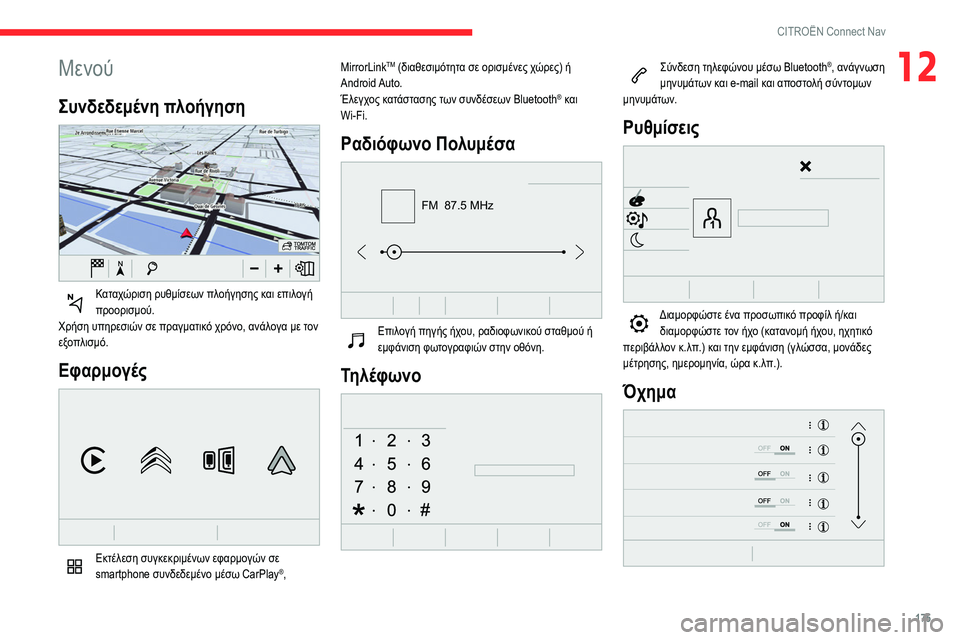
175
CITROГӢN Connect Nav
12ОңОөОҪОҝПҚ
ОЈП…ОҪОҙОөОҙОөОјОӯОҪО· ПҖО»ОҝО®ОіО·ПғО·
ОҡОұП„ОұПҮПҺПҒО№ПғО· ПҒП…ОёОјОҜПғОөПүОҪ ПҖО»ОҝО®ОіО·ПғО·ПӮ ОәОұО№ ОөПҖО№О»ОҝОіО®
ПҖПҒОҝОҝПҒО№ПғОјОҝПҚ.
О§ПҒО®ПғО· П…ПҖО·ПҒОөПғО№ПҺОҪ ПғОө ПҖПҒОұОіОјОұП„О№ОәПҢ ПҮПҒПҢОҪОҝ, ОұОҪО¬О»ОҝОіОұ ОјОө П„ОҝОҪ
ОөОҫОҝПҖО»О№ПғОјПҢ.
О•ПҶОұПҒОјОҝОіОӯПӮ
О•ОәП„ОӯО»ОөПғО· ПғП…ОіОәОөОәПҒО№ОјОӯОҪПүОҪ ОөПҶОұПҒОјОҝОіПҺОҪ ПғОө
smartphone ПғП…ОҪОҙОөОҙОөОјОӯОҪОҝ ОјОӯПғПү CarPlayВ®, MirrorLink
TM (ОҙО№ОұОёОөПғО№ОјПҢП„О·П„Оұ ПғОө ОҝПҒО№ПғОјОӯОҪОөПӮ ПҮПҺПҒОөПӮ) О®
Android Auto.
ОҲО»ОөОіПҮОҝПӮ ОәОұП„О¬ПғП„ОұПғО·ПӮ П„ПүОҪ ПғП…ОҪОҙОӯПғОөПүОҪ Bluetooth
В® ОәОұО№
Wi-Fi.
ОЎОұОҙО№ПҢПҶПүОҪОҝ О ОҝО»П…ОјОӯПғОұ
FM 87.5 MHz
О•ПҖО№О»ОҝОіО® ПҖО·ОіО®ПӮ О®ПҮОҝП…, ПҒОұОҙО№ОҝПҶПүОҪО№ОәОҝПҚ ПғП„ОұОёОјОҝПҚ О®
ОөОјПҶО¬ОҪО№ПғО· ПҶПүП„ОҝОіПҒОұПҶО№ПҺОҪ ПғП„О·ОҪ ОҝОёПҢОҪО·.
ОӨО·О»ОӯПҶПүОҪОҝ
ОЈПҚОҪОҙОөПғО· П„О·О»ОөПҶПҺОҪОҝП… ОјОӯПғПү BluetoothВ®, ОұОҪО¬ОіОҪПүПғО·
ОјО·ОҪП…ОјО¬П„ПүОҪ ОәОұО№ e-mail ОәОұО№ ОұПҖОҝПғП„ОҝО»О® ПғПҚОҪП„ОҝОјПүОҪ
ОјО·ОҪП…ОјО¬П„ПүОҪ.
ОЎП…ОёОјОҜПғОөО№ПӮ
О”О№ОұОјОҝПҒПҶПҺПғП„Оө ОӯОҪОұ ПҖПҒОҝПғПүПҖО№ОәПҢ ПҖПҒОҝПҶОҜО» О®/ОәОұО№ ОҙО№ОұОјОҝПҒПҶПҺПғП„Оө П„ОҝОҪ О®ПҮОҝ (ОәОұП„ОұОҪОҝОјО® О®ПҮОҝП…, О·ПҮО·П„О№ОәПҢ
ПҖОөПҒО№ОІО¬О»О»ОҝОҪ Оә.О»ПҖ.) ОәОұО№ П„О·ОҪ ОөОјПҶО¬ОҪО№ПғО· (ОіО»ПҺПғПғОұ, ОјОҝОҪО¬ОҙОөПӮ
ОјОӯП„ПҒО·ПғО·ПӮ, О·ОјОөПҒОҝОјО·ОҪОҜОұ, ПҺПҒОұ Оә.О»ПҖ.).
ОҢПҮО·ОјОұ
Page 183 of 212
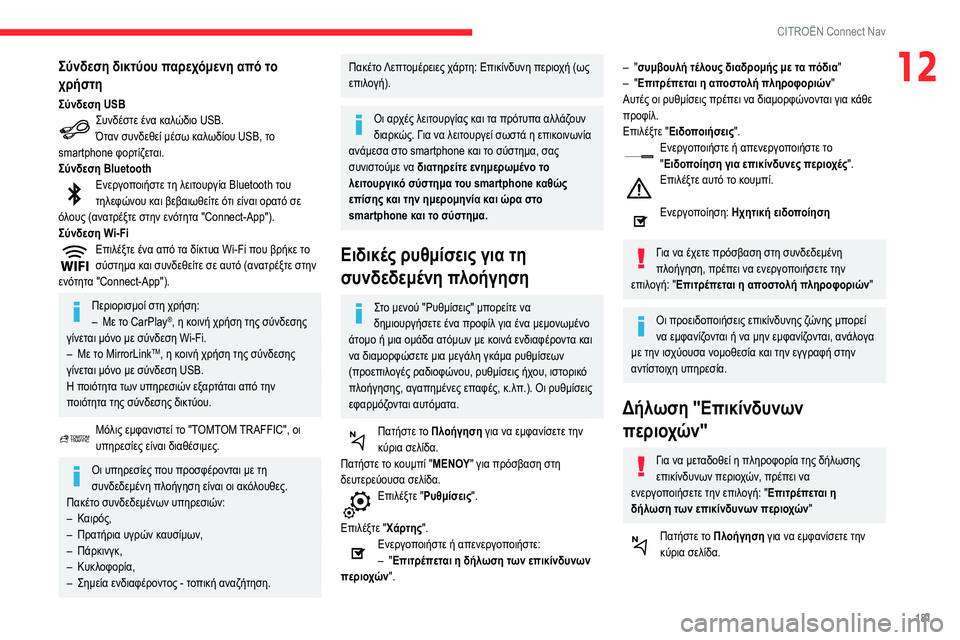
181
CITROГӢN Connect Nav
12ОЈПҚОҪОҙОөПғО· ОҙО№ОәП„ПҚОҝП… ПҖОұПҒОөПҮПҢОјОөОҪО· ОұПҖПҢ П„Оҝ
ПҮПҒО®ПғП„О·
ОЈПҚОҪОҙОөПғО· USBОЈП…ОҪОҙОӯПғП„Оө ОӯОҪОұ ОәОұО»ПҺОҙО№Оҝ USB.
ОҢП„ОұОҪ ПғП…ОҪОҙОөОёОөОҜ ОјОӯПғПү ОәОұО»ПүОҙОҜОҝП… USB, П„Оҝ
smartphone ПҶОҝПҒП„ОҜО¶ОөП„ОұО№.
ОЈПҚОҪОҙОөПғО· Bluetooth
О•ОҪОөПҒОіОҝПҖОҝО№О®ПғП„Оө П„О· О»ОөО№П„ОҝП…ПҒОіОҜОұ Bluetooth П„ОҝП…
П„О·О»ОөПҶПҺОҪОҝП… ОәОұО№ ОІОөОІОұО№ПүОёОөОҜП„Оө ПҢП„О№ ОөОҜОҪОұО№ ОҝПҒОұП„ПҢ ПғОө
ПҢО»ОҝП…ПӮ (ОұОҪОұП„ПҒОӯОҫП„Оө ПғП„О·ОҪ ОөОҪПҢП„О·П„Оұ "Connect-App").
ОЈПҚОҪОҙОөПғО· Wi-Fi
О•ПҖО№О»ОӯОҫП„Оө ОӯОҪОұ ОұПҖПҢ П„Оұ ОҙОҜОәП„П…Оұ Wi-Fi ПҖОҝП… ОІПҒО®ОәОө П„Оҝ
ПғПҚПғП„О·ОјОұ ОәОұО№ ПғП…ОҪОҙОөОёОөОҜП„Оө ПғОө ОұП…П„ПҢ (ОұОҪОұП„ПҒОӯОҫП„Оө ПғП„О·ОҪ
ОөОҪПҢП„О·П„Оұ "Connect-App").
О ОөПҒО№ОҝПҒО№ПғОјОҝОҜ ПғП„О· ПҮПҒО®ПғО·:
вҖ“ ОңОө П„ Оҝ CarPlayВ®, О· ОәОҝО№ОҪО® ПҮПҒО®ПғО· П„О·ПӮ ПғПҚОҪОҙОөПғО·ПӮ
ОіОҜОҪОөП„ОұО№ ОјПҢОҪОҝ ОјОө ПғПҚОҪОҙОөПғО· Wi-Fi.
вҖ“
ОңОө П„
Оҝ MirrorLink
TM, О· ОәОҝО№ОҪО® ПҮПҒО®ПғО· П„О·ПӮ ПғПҚОҪОҙОөПғО·ПӮ
ОіОҜОҪОөП„ОұО№ ОјПҢОҪОҝ ОјОө ПғПҚОҪОҙОөПғО· USB.
О— ПҖОҝО№ПҢП„О·П„Оұ П„ПүОҪ П…ПҖО·ПҒОөПғО№ПҺОҪ ОөОҫОұПҒП„О¬П„ОұО№ ОұПҖПҢ П„О·ОҪ
ПҖОҝО№ПҢП„О·П„Оұ П„О·ПӮ ПғПҚОҪОҙОөПғО·ПӮ ОҙО№ОәП„ПҚОҝП….
ОңПҢО»О№ПӮ ОөОјПҶОұОҪО№ПғП„ОөОҜ П„Оҝ "TOMTOM TRAFFIC", ОҝО№
П…ПҖО·ПҒОөПғОҜОөПӮ ОөОҜОҪОұО№ ОҙО№ОұОёОӯПғО№ОјОөПӮ.
ОҹО№ П…ПҖО·ПҒОөПғОҜОөПӮ ПҖОҝП… ПҖПҒОҝПғПҶОӯПҒОҝОҪП„ОұО№ ОјОө П„О·
ПғП…ОҪОҙОөОҙОөОјОӯОҪО· ПҖО»ОҝО®ОіО·ПғО· ОөОҜОҪОұО№ ОҝО№ ОұОәПҢО»ОҝП…ОёОөПӮ.
О ОұОәОӯП„Оҝ ПғП…ОҪОҙОөОҙОөОјОӯОҪПүОҪ П…ПҖО·ПҒОөПғО№ПҺОҪ:
вҖ“
Оҡ
ОұО№ПҒПҢПӮ,
вҖ“
О ПҒОұП„О®ПҒО№Оұ П…ОіПҒПҺОҪ Оә
ОұП…ПғОҜОјПүОҪ,
вҖ“
О О¬ПҒОәО№ОҪОіОә,
вҖ“
ОҡП…ОәО»
ОҝПҶОҝПҒОҜОұ,
вҖ“
ОЈО·ОјОөОҜОұ ОөОҪОҙО№ОұПҶОӯПҒОҝОҪП„
ОҝПӮ - П„ОҝПҖО№ОәО® ОұОҪОұО¶О®П„О·ПғО·.
О ОұОәОӯП„Оҝ ОӣОөПҖП„ОҝОјОӯПҒОөО№ОөПӮ ПҮО¬ПҒП„О·: О•ПҖО№ОәОҜОҪОҙП…ОҪО· ПҖОөПҒО№ОҝПҮО® (ПүПӮ
ОөПҖО№О»ОҝОіО®).
ОҹО№ ОұПҒПҮОӯПӮ О»ОөО№П„ОҝП…ПҒОіОҜОұПӮ ОәОұО№ П„Оұ ПҖПҒПҢП„П…ПҖОұ ОұО»О»О¬О¶ОҝП…ОҪ
ОҙО№ОұПҒОәПҺПӮ. О“О№Оұ ОҪОұ О»ОөО№П„ОҝП…ПҒОіОөОҜ ПғПүПғП„О¬ О· ОөПҖО№ОәОҝО№ОҪПүОҪОҜОұ
ОұОҪО¬ОјОөПғОұ ПғП„Оҝ smartphone ОәОұО№ П„Оҝ ПғПҚПғП„О·ОјОұ, ПғОұПӮ
ПғП…ОҪО№ПғП„ОҝПҚОјОө ОҪОұ ОҙО№ОұП„О·ПҒОөОҜП„Оө ОөОҪО·ОјОөПҒПүОјОӯОҪОҝ П„Оҝ
О»ОөО№П„ОҝП…ПҒОіО№ОәПҢ ПғПҚПғП„О·ОјОұ П„ОҝП… smartphone ОәОұОёПҺПӮ
ОөПҖОҜПғО·ПӮ ОәОұО№ П„О·ОҪ О·ОјОөПҒОҝОјО·ОҪОҜОұ ОәОұО№ ПҺПҒОұ ПғП„Оҝ
smartphone ОәОұО№ П„Оҝ ПғПҚПғП„О·ОјОұ.
О•О№ОҙО№ОәОӯПӮ ПҒП…ОёОјОҜПғОөО№ПӮ ОіО№Оұ П„О·
ПғП…ОҪОҙОөОҙОөОјОӯОҪО· ПҖО»ОҝО®ОіО·ПғО·
ОЈП„Оҝ ОјОөОҪОҝПҚ "ОЎП…ОёОјОҜПғОөО№ПӮ" ОјПҖОҝПҒОөОҜП„Оө ОҪОұ
ОҙО·ОјО№ОҝП…ПҒОіО®ПғОөП„Оө ОӯОҪОұ ПҖПҒОҝПҶОҜО» ОіО№Оұ ОӯОҪОұ ОјОөОјОҝОҪПүОјОӯОҪОҝ
О¬П„ОҝОјОҝ О® ОјО№Оұ ОҝОјО¬ОҙОұ ОұП„ПҢОјПүОҪ ОјОө ОәОҝО№ОҪО¬ ОөОҪОҙО№ОұПҶОӯПҒОҝОҪП„Оұ ОәОұО№
ОҪОұ ОҙО№ОұОјОҝПҒПҶПҺПғОөП„Оө ОјО№Оұ ОјОөОіО¬О»О· ОіОәО¬ОјОұ ПҒП…ОёОјОҜПғОөПүОҪ
(ПҖПҒОҝОөПҖО№О»ОҝОіОӯПӮ ПҒОұОҙО№ОҝПҶПҺОҪОҝП…, ПҒП…ОёОјОҜПғОөО№ПӮ О®ПҮОҝП…, О№ПғП„ОҝПҒО№ОәПҢ
ПҖО»ОҝО®ОіО·ПғО·ПӮ, ОұОіОұПҖО·ОјОӯОҪОөПӮ ОөПҖОұПҶОӯПӮ, Оә.О»ПҖ.). ОҹО№ ПҒП…ОёОјОҜПғОөО№ПӮ
ОөПҶОұПҒОјПҢО¶ОҝОҪП„ОұО№ ОұП…П„ПҢОјОұП„Оұ.
О ОұП„О®ПғП„Оө П„Оҝ О О»ОҝО®ОіО·ПғО· ОіО№Оұ ОҪОұ ОөОјПҶОұОҪОҜПғОөП„Оө П„О·ОҪ
ОәПҚПҒО№Оұ ПғОөО»ОҜОҙОұ.
О ОұП„О®ПғП„Оө П„Оҝ ОәОҝП…ОјПҖОҜ "ОңО•ОқОҹОҘ" ОіО№Оұ ПҖПҒПҢПғОІОұПғО· ПғП„О·
ОҙОөП…П„ОөПҒОөПҚОҝП…ПғОұ ПғОөО»ОҜОҙОұ.
О•ПҖО№О»ОӯОҫП„Оө " ОЎП…ОёОјОҜПғОөО№ПӮ ".
О•ПҖО№О»ОӯОҫП„Оө " О§О¬ПҒП„О·ПӮ".
О•ОҪОөПҒОіОҝПҖОҝО№О®ПғП„Оө О® ОұПҖОөОҪОөПҒОіОҝПҖОҝО№О®ПғП„Оө:
вҖ“
" О•ПҖО№П„ПҒОӯПҖОөП„ОұО№ О· ОҙО®О»ПүПғО· П„ПүОҪ ОөПҖО№ОәОҜОҪОҙП…ОҪПүОҪ
ПҖОөПҒО№ОҝПҮПҺОҪ".
вҖ“ " ПғП…ОјОІОҝП…О»О® П„ОӯО»ОҝП…ПӮ ОҙО№ОұОҙПҒОҝОјО®ПӮ ОјОө П„Оұ ПҖПҢОҙО№Оұ "
вҖ“ " О•ПҖО№П„ПҒОӯПҖОөП„ОұО№ О· ОұПҖОҝПғП„ОҝО»О® ПҖО»О·ПҒОҝПҶОҝПҒО№ПҺОҪ "
О‘П…П„ОӯПӮ ОҝО№ ПҒП…ОёОјОҜПғОөО№ПӮ ПҖПҒОӯПҖОөО№ ОҪОұ ОҙО№ОұОјОҝПҒПҶПҺОҪОҝОҪП„ОұО№ ОіО№Оұ ОәО¬ОёОө
ПҖПҒОҝПҶОҜО».
О•ПҖО№О»ОӯОҫП„Оө " О•О№ОҙОҝПҖОҝО№О®ПғОөО№ПӮ ".
О•ОҪОөПҒОіОҝПҖОҝО№О®ПғП„Оө О® ОұПҖОөОҪОөПҒОіОҝПҖОҝО№О®ПғП„Оө П„Оҝ
"О•О№ОҙОҝПҖОҝОҜО·ПғО· ОіО№Оұ ОөПҖО№ОәОҜОҪОҙП…ОҪОөПӮ ПҖОөПҒО№ОҝПҮОӯПӮ".
О•ПҖО№О»ОӯОҫП„Оө ОұП…П„ПҢ П„Оҝ ОәОҝП…ОјПҖОҜ.
О•ОҪОөПҒОіОҝПҖОҝОҜО·ПғО·: О—ПҮО·П„О№ОәО® ОөО№ОҙОҝПҖОҝОҜО·ПғО·
О“О№Оұ ОҪОұ ОӯПҮОөП„Оө ПҖПҒПҢПғОІОұПғО· ПғП„О· ПғП…ОҪОҙОөОҙОөОјОӯОҪО·
ПҖО»ОҝО®ОіО·ПғО·, ПҖПҒОӯПҖОөО№ ОҪОұ ОөОҪОөПҒОіОҝПҖОҝО№О®ПғОөП„Оө П„О·ОҪ
ОөПҖО№О»ОҝОіО®: "О•ПҖО№П„ПҒОӯПҖОөП„ОұО№ О· ОұПҖОҝПғП„ОҝО»О® ПҖО»О·ПҒОҝПҶОҝПҒО№ПҺОҪ "
ОҹО№ ПҖПҒОҝОөО№ОҙОҝПҖОҝО№О®ПғОөО№ПӮ ОөПҖО№ОәОҜОҪОҙП…ОҪО·ПӮ О¶ПҺОҪО·ПӮ ОјПҖОҝПҒОөОҜ
ОҪОұ ОөОјПҶОұОҪОҜО¶ОҝОҪП„ОұО№ О® ОҪОұ ОјО·ОҪ ОөОјПҶОұОҪОҜО¶ОҝОҪП„ОұО№, ОұОҪО¬О»ОҝОіОұ
ОјОө П„О·ОҪ О№ПғПҮПҚОҝП…ПғОұ ОҪОҝОјОҝОёОөПғОҜОұ ОәОұО№ П„О·ОҪ ОөОіОіПҒОұПҶО® ПғП„О·ОҪ
ОұОҪП„ОҜПғП„ОҝО№ПҮО· П…ПҖО·ПҒОөПғОҜОұ.
О”О®О»ПүПғО· "О•ПҖО№ОәОҜОҪОҙП…ОҪПүОҪ ПҖОөПҒО№ОҝПҮПҺОҪ"
О“О№Оұ ОҪОұ ОјОөП„ОұОҙОҝОёОөОҜ О· ПҖО»О·ПҒОҝПҶОҝПҒОҜОұ П„О·ПӮ ОҙО®О»ПүПғО·ПӮ
ОөПҖО№ОәОҜОҪОҙП…ОҪПүОҪ ПҖОөПҒО№ОҝПҮПҺОҪ, ПҖПҒОӯПҖОөО№ ОҪОұ
ОөОҪОөПҒОіОҝПҖОҝО№О®ПғОөП„Оө П„О·ОҪ ОөПҖО№О»ОҝОіО®: "О•ПҖО№П„ПҒОӯПҖОөП„ОұО№ О·
ОҙО®О»ПүПғО· П„ПүОҪ ОөПҖО№ОәОҜОҪОҙП…ОҪПүОҪ ПҖОөПҒО№ОҝПҮПҺОҪ"
О ОұП„О®ПғП„Оө П„Оҝ О О»ОҝО®ОіО·ПғО· ОіО№Оұ ОҪОұ ОөОјПҶОұОҪОҜПғОөП„Оө П„О·ОҪ
ОәПҚПҒО№Оұ ПғОөО»ОҜОҙОұ.
Page 184 of 212
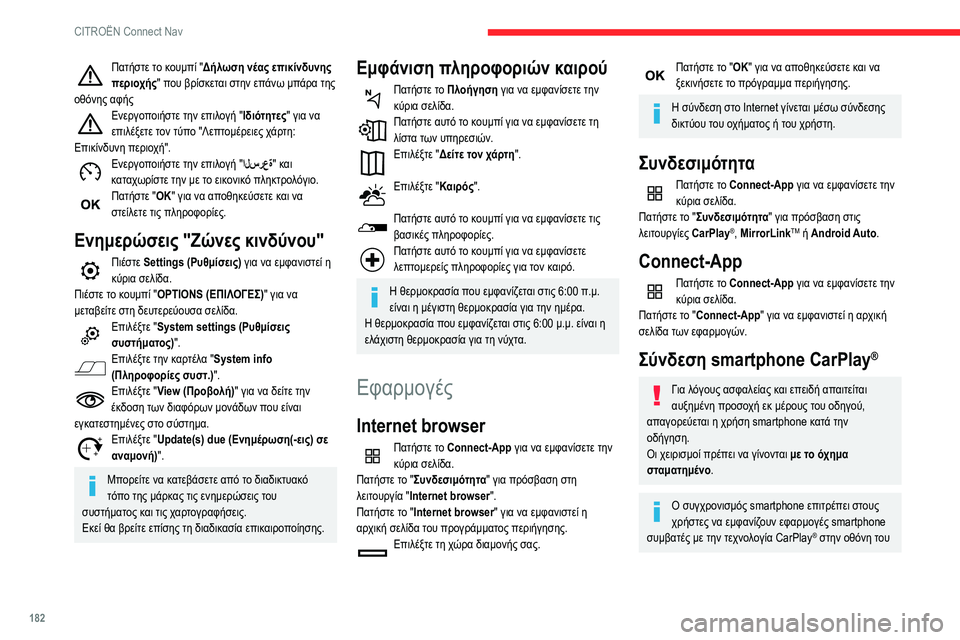
182
CITROГӢN Connect Nav
О ОұП„О®ПғП„Оө П„Оҝ ОәОҝП…ОјПҖОҜ "О”О®О»ПүПғО· ОҪОӯОұПӮ ОөПҖО№ОәОҜОҪОҙП…ОҪО·ПӮ
ПҖОөПҒО№ОҝПҮО®ПӮ" ПҖОҝП… ОІПҒОҜПғОәОөП„ОұО№ ПғП„О·ОҪ ОөПҖО¬ОҪПү ОјПҖО¬ПҒОұ П„О·ПӮ
ОҝОёПҢОҪО·ПӮ ОұПҶО®ПӮ
О•ОҪОөПҒОіОҝПҖОҝО№О®ПғП„Оө П„О·ОҪ ОөПҖО№О»ОҝОіО® "ОҷОҙО№ПҢП„О·П„ОөПӮ" ОіО№Оұ ОҪОұ
ОөПҖО№О»ОӯОҫОөП„Оө П„ОҝОҪ П„ПҚПҖОҝ "ОӣОөПҖП„ОҝОјОӯПҒОөО№ОөПӮ ПҮО¬ПҒП„О·:
О•ПҖО№ОәОҜОҪОҙП…ОҪО· ПҖОөПҒО№ОҝПҮО®".
О•ОҪОөПҒОіОҝПҖОҝО№О®ПғП„Оө П„О·ОҪ ОөПҖО№О»ОҝОіО® "Ш§Щ„ШіШұШ№Ш©" ОәОұО№
Оә ОұП„ОұПҮПүПҒОҜПғП„Оө П„О·ОҪ ОјОө П„Оҝ ОөО№ОәОҝОҪО№ОәПҢ ПҖО»О·ОәП„ПҒОҝО»ПҢОіО№Оҝ.
О ОұП„О®ПғП„Оө "ОҹОҡ" ОіО№Оұ ОҪОұ ОұПҖОҝОёО·ОәОөПҚПғОөП„Оө ОәОұО№ ОҪОұ
ПғП„ОөОҜО»ОөП„Оө П„О№ПӮ ПҖО»О·ПҒОҝПҶОҝПҒОҜОөПӮ.
О•ОҪО·ОјОөПҒПҺПғОөО№ПӮ "О–ПҺОҪОөПӮ ОәО№ОҪОҙПҚОҪОҝП…"
О О№ОӯПғП„Оө Settings (ОЎП…ОёОјОҜПғОөО№ПӮ) ОіО№Оұ ОҪОұ ОөОјПҶОұОҪО№ПғП„ОөОҜ О·
ОәПҚПҒО№Оұ ПғОөО»ОҜОҙОұ.
О О№ОӯПғП„Оө П„Оҝ ОәОҝП…ОјПҖОҜ "OPTIONS (О•О ОҷОӣОҹО“О•ОЈ)" ОіО№Оұ ОҪОұ
ОјОөП„ОұОІОөОҜП„Оө ПғП„О· ОҙОөП…П„ОөПҒОөПҚОҝП…ПғОұ ПғОөО»ОҜОҙОұ.
О•ПҖО№О»ОӯОҫП„Оө " System settings (ОЎП…ОёОјОҜПғОөО№ПӮ
ПғП…ПғП„О®ОјОұП„ОҝПӮ)".
О•ПҖО№О»ОӯОҫП„Оө П„О·ОҪ ОәОұПҒП„ОӯО»Оұ "System info
(О О»О·ПҒОҝПҶОҝПҒОҜОөПӮ ПғП…ПғП„.) ".
О•ПҖО№О»ОӯОҫП„Оө "View (О ПҒОҝОІОҝО»О®) " ОіО№Оұ ОҪОұ ОҙОөОҜП„Оө П„О·ОҪ
ОӯОәОҙОҝПғО· П„ПүОҪ ОҙО№ОұПҶПҢПҒПүОҪ ОјОҝОҪО¬ОҙПүОҪ ПҖОҝП… ОөОҜОҪОұО№
ОөОіОәОұП„ОөПғП„О·ОјОӯОҪОөПӮ ПғП„Оҝ ПғПҚПғП„О·ОјОұ.
О•ПҖО№О»ОӯОҫП„Оө " Update(s) due (О•ОҪО·ОјОӯПҒПүПғО·(-ОөО№ПӮ) ПғОө
ОұОҪОұОјОҝОҪО®) ".
ОңПҖОҝПҒОөОҜП„Оө ОҪОұ ОәОұП„ОөОІО¬ПғОөП„Оө ОұПҖПҢ П„Оҝ ОҙО№ОұОҙО№ОәП„П…ОұОәПҢ
П„ПҢПҖОҝ П„О·ПӮ ОјО¬ПҒОәОұПӮ П„О№ПӮ ОөОҪО·ОјОөПҒПҺПғОөО№ПӮ П„ОҝП…
ПғП…ПғП„О®ОјОұП„ОҝПӮ ОәОұО№ П„О№ПӮ ПҮОұПҒП„ОҝОіПҒОұПҶО®ПғОөО№ПӮ.
О•ОәОөОҜ ОёОұ ОІПҒОөОҜП„Оө ОөПҖОҜПғО·ПӮ П„О· ОҙО№ОұОҙО№ОәОұПғОҜОұ ОөПҖО№ОәОұО№ПҒОҝПҖОҝОҜО·ПғО·ПӮ.
О•ОјПҶО¬ОҪО№ПғО· ПҖО»О·ПҒОҝПҶОҝПҒО№ПҺОҪ ОәОұО№ПҒОҝПҚ
О ОұП„О®ПғП„Оө П„Оҝ О О»ОҝО®ОіО·ПғО· ОіО№Оұ ОҪОұ ОөОјПҶОұОҪОҜПғОөП„Оө П„О·ОҪ
ОәПҚПҒО№Оұ ПғОөО»ОҜОҙОұ.
О ОұП„О®ПғП„Оө ОұП…П„ПҢ П„Оҝ ОәОҝП…ОјПҖОҜ ОіО№Оұ ОҪОұ ОөОјПҶОұОҪОҜПғОөП„Оө П„О·
О»ОҜПғП„Оұ П„ПүОҪ П…ПҖО·ПҒОөПғО№ПҺОҪ.
О•ПҖО№О»ОӯОҫП„Оө " О”ОөОҜП„Оө П„ОҝОҪ ПҮО¬ПҒП„О·".
О•ПҖО№О»ОӯОҫП„Оө "ОҡОұО№ПҒПҢПӮ".
О ОұП„О®ПғП„Оө ОұП…П„ПҢ П„Оҝ ОәОҝП…ОјПҖОҜ ОіО№Оұ ОҪОұ ОөОјПҶОұОҪОҜПғОөП„Оө П„О№ПӮ
ОІОұПғО№ОәОӯПӮ ПҖО»О·ПҒОҝПҶОҝПҒОҜОөПӮ.
О ОұП„О®ПғП„Оө ОұП…П„ПҢ П„Оҝ ОәОҝП…ОјПҖОҜ ОіО№Оұ ОҪОұ ОөОјПҶОұОҪОҜПғОөП„Оө
О»ОөПҖП„ОҝОјОөПҒОөОҜПӮ ПҖО»О·ПҒОҝПҶОҝПҒОҜОөПӮ ОіО№Оұ П„ОҝОҪ ОәОұО№ПҒПҢ.
О— ОёОөПҒОјОҝОәПҒОұПғОҜОұ ПҖОҝП… ОөОјПҶОұОҪОҜО¶ОөП„ОұО№ ПғП„О№ПӮ 6:00 ПҖ.Ој.
ОөОҜОҪОұО№ О· ОјОӯОіО№ПғП„О· ОёОөПҒОјОҝОәПҒОұПғОҜОұ ОіО№Оұ П„О·ОҪ О·ОјОӯПҒОұ.
О— ОёОөПҒОјОҝОәПҒОұПғОҜОұ ПҖОҝП… ОөОјПҶОұОҪОҜО¶ОөП„ОұО№ ПғП„О№ПӮ 6:00 Ој.Ој. ОөОҜОҪОұО№ О·
ОөО»О¬ПҮО№ПғП„О· ОёОөПҒОјОҝОәПҒОұПғОҜОұ ОіО№Оұ П„О· ОҪПҚПҮП„Оұ.
О•ПҶОұПҒОјОҝОіОӯПӮ
Internet browser
О ОұП„О®ПғП„Оө П„Оҝ Connect-App ОіО№Оұ ОҪОұ ОөОјПҶОұОҪОҜПғОөП„Оө П„О·ОҪ
ОәПҚПҒО№Оұ ПғОөО»ОҜОҙОұ.
О ОұП„О®ПғП„Оө П„Оҝ "ОЈП…ОҪОҙОөПғО№ОјПҢП„О·П„Оұ" ОіО№Оұ ПҖПҒПҢПғОІОұПғО· ПғП„О·
О»ОөО№П„ОҝП…ПҒОіОҜОұ "Internet browser".
О ОұП„О®ПғП„Оө П„Оҝ "Internet browser" ОіО№Оұ ОҪОұ ОөОјПҶОұОҪО№ПғП„ОөОҜ О·
ОұПҒПҮО№ОәО® ПғОөО»ОҜОҙОұ П„ОҝП… ПҖПҒОҝОіПҒО¬ОјОјОұП„ОҝПӮ ПҖОөПҒО№О®ОіО·ПғО·ПӮ.
О•ПҖО№О»ОӯОҫП„Оө П„О· ПҮПҺПҒОұ ОҙО№ОұОјОҝОҪО®ПӮ ПғОұПӮ.
О ОұП„О®ПғП„Оө П„Оҝ "ОҹОҡ" ОіО№Оұ ОҪОұ ОұПҖОҝОёО·ОәОөПҚПғОөП„Оө ОәОұО№ ОҪОұ
ОҫОөОәО№ОҪО®ПғОөП„Оө П„Оҝ ПҖПҒПҢОіПҒОұОјОјОұ ПҖОөПҒО№О®ОіО·ПғО·ПӮ.
О— ПғПҚОҪОҙОөПғО· ПғП„Оҝ Internet ОіОҜОҪОөП„ОұО№ ОјОӯПғПү ПғПҚОҪОҙОөПғО·ПӮ
ОҙО№ОәП„ПҚОҝП… П„ОҝП… ОҝПҮО®ОјОұП„ОҝПӮ О® П„ОҝП… ПҮПҒО®ПғП„О·.
ОЈП…ОҪОҙОөПғО№ОјПҢП„О·П„Оұ
О ОұП„О®ПғП„Оө П„Оҝ Connect-App ОіО№Оұ ОҪОұ ОөОјПҶОұОҪОҜПғОөП„Оө П„О·ОҪ
ОәПҚПҒО№Оұ ПғОөО»ОҜОҙОұ.
О ОұП„О®ПғП„Оө П„Оҝ "ОЈП…ОҪОҙОөПғО№ОјПҢП„О·П„Оұ" ОіО№Оұ ПҖПҒПҢПғОІОұПғО· ПғП„О№ПӮ
О»ОөО№П„ОҝП…ПҒОіОҜОөПӮ CarPlay
В®, MirrorLinkTM О® Android Auto.
Connect-App
О ОұП„О®ПғП„Оө П„Оҝ Connect-App ОіО№Оұ ОҪОұ ОөОјПҶОұОҪОҜПғОөП„Оө П„О·ОҪ
ОәПҚПҒО№Оұ ПғОөО»ОҜОҙОұ.
О ОұП„О®ПғП„Оө П„Оҝ "Connect-App" ОіО№Оұ ОҪОұ ОөОјПҶОұОҪО№ПғП„ОөОҜ О· ОұПҒПҮО№ОәО®
ПғОөО»ОҜОҙОұ П„ПүОҪ ОөПҶОұПҒОјОҝОіПҺОҪ.
ОЈПҚОҪОҙОөПғО· smartphone CarPlayВ®
О“О№Оұ О»ПҢОіОҝП…ПӮ ОұПғПҶОұО»ОөОҜОұПӮ ОәОұО№ ОөПҖОөО№ОҙО® ОұПҖОұО№П„ОөОҜП„ОұО№
ОұП…ОҫО·ОјОӯОҪО· ПҖПҒОҝПғОҝПҮО® ОөОә ОјОӯПҒОҝП…ПӮ П„ОҝП… ОҝОҙО·ОіОҝПҚ,
ОұПҖОұОіОҝПҒОөПҚОөП„ОұО№ О· ПҮПҒО®ПғО· smartphone ОәОұП„О¬ П„О·ОҪ
ОҝОҙО®ОіО·ПғО·.
ОҹО№ ПҮОөО№ПҒО№ПғОјОҝОҜ ПҖПҒОӯПҖОөО№ ОҪОұ ОіОҜОҪОҝОҪП„ОұО№ ОјОө П„Оҝ ПҢПҮО·ОјОұ
ПғП„ОұОјОұП„О·ОјОӯОҪОҝ .
Оҹ ПғП…ОіПҮПҒОҝОҪО№ПғОјПҢПӮ smartphone ОөПҖО№П„ПҒОӯПҖОөО№ ПғП„ОҝП…ПӮ
ПҮПҒО®ПғП„ОөПӮ ОҪОұ ОөОјПҶОұОҪОҜО¶ОҝП…ОҪ ОөПҶОұПҒОјОҝОіОӯПӮ smartphone
ПғП…ОјОІОұП„ОӯПӮ ОјОө П„О·ОҪ П„ОөПҮОҪОҝО»ОҝОіОҜОұ CarPlay
В® ПғП„О·ОҪ ОҝОёПҢОҪО· П„ОҝП…